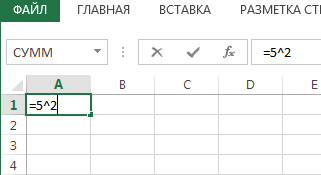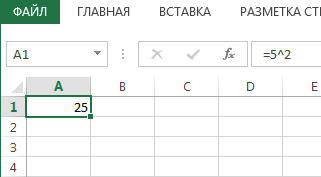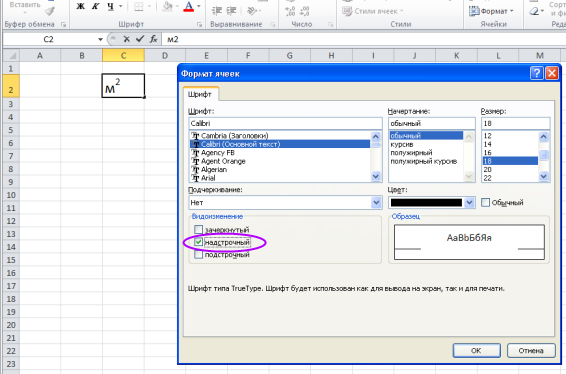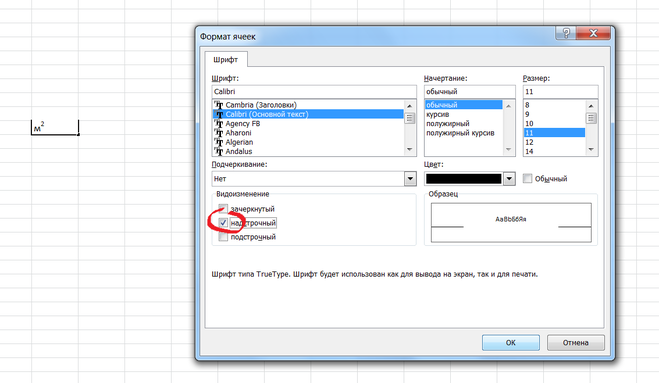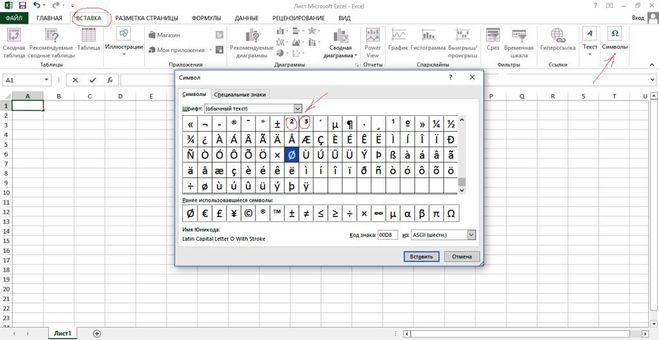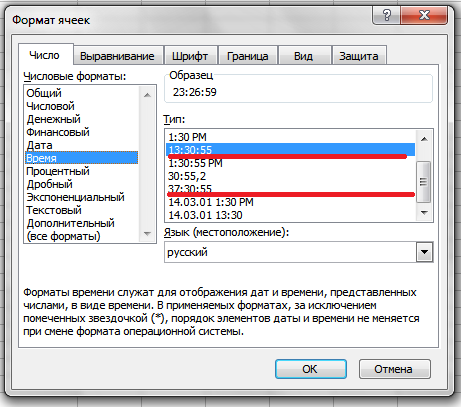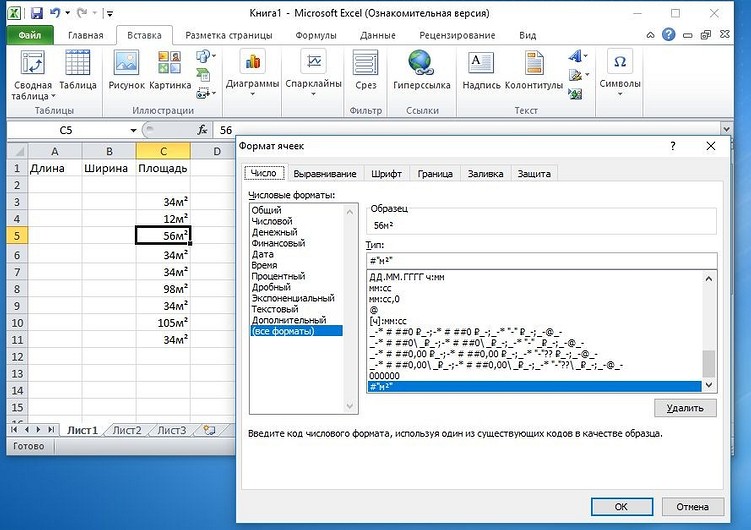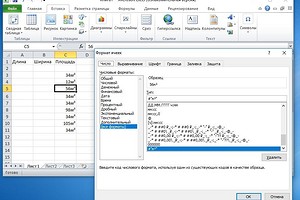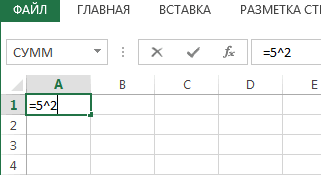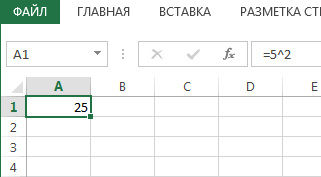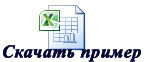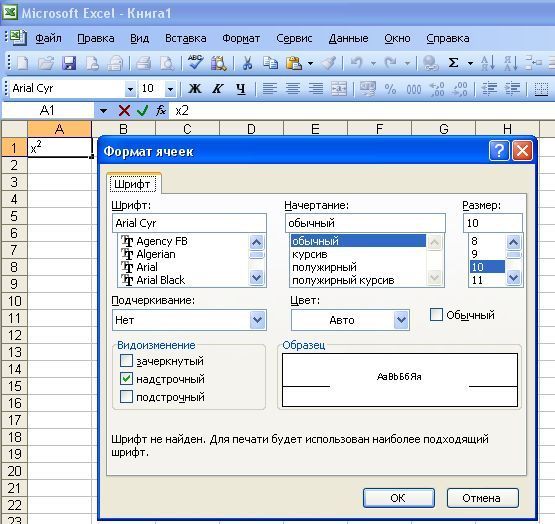На чтение 1 мин
А вы знаете как написать в Excel м²?
Расскажу вам о двух способах.
▪️ Способ №1
1️⃣ Щелкните дважды по ячейке.
2️⃣ На вкладке Вставка щелкните по пункту Символ.
3️⃣ В окне Символ, выберите индекс ² и щелкните Вставить.
✔️ Готово

▪️ Способ №2
1️⃣ Напишите в ячейке 2.
2️⃣ Выделите её левой клавишей мыши и щелкните правую клавишу.
3️⃣ В контекстном меню выберите Формат ячеек.
4️⃣ В окне Формат ячеек отметьте пункт Надстрочный и щелкните ОК.
✔️ Готово
Эти же приемы подойдут для м³ 😉
Какой способ вам нравится больше? 1-й или 2-й? Поделитесь в комментариях 👇
Как в эксель написать метр квадратный и кубический?
В программе эксель действительно можно поставить знаки метра квадратного и кубического, но если у вас возникли трудности с этой задачей, то посмотрите данную простую инструкцию.
Первый этап. Напишем в ячейке «А1» букву «М» и цифру «2», а в ячейке «А2» букву «М» и цифру «3».
Второй этап. Провалимся в ячейку «А1», где выделим цифру «2» и нажмем на правую кнопку мыши, в открывшемся меню выберем строчку «Формат ячейки».
Третий этап. Появиться новое меню «Формат ячеек», закладка «Шрифт», в ней в нижней части есть раздел «Видоизменение», в нем можно установить положение определенного текста или букв, в нашей задаче поставим галочку напротив строки «надстрочный».
Четвертый этап. В итоге мы сделали символ квадратного метра в экселе.
Пятый этап. Используя вышеописанный алгоритм, сделаем символ кубического метра в ячейке «А2».
Возведение числа в квадрат
Примечание: Мы стараемся как можно оперативнее обеспечивать вас актуальными справочными материалами на вашем языке. Эта страница переведена автоматически, поэтому ее текст может содержать неточности и грамматические ошибки. Для нас важно, чтобы эта статья была вам полезна. Просим вас уделить пару секунд и сообщить, помогла ли она вам, с помощью кнопок внизу страницы. Для удобства также приводим ссылку на оригинал (на английском языке) .
Можно квадратный число в Excel с в степень, которая была представлена начальный ^ символ. Можно использовать формулу = N ^ 2, в котором N число или значение ячейки, чтобы квадратный. Эту формулу можно использовать многократно по всему листа.
Возведение в квадрат числа в отдельной ячейке
Выполните указанные ниже действия.
Щелкните внутри ячейки на листе.
Тип = N ^ 2 в ячейку, где N — число квадрат. Например, чтобы вставить квадратом числа 5 в ячейке A1, введите = 5 ^ 2 в ячейку.
Нажмите клавишу ВВОД, чтобы увидеть результат.
Совет: Можно также щелкнуть в другую ячейку, чтобы увидеть результат квадрате.
Возведение в квадрат числа в другой ячейке
Выполните указанные ниже действия.
Щелкните внутри ячейки и введите номер, который вы хотите квадратный.
Выберите пустую ячейку на листе.
Тип = N ^ 2 в пустую ячейку, в котором N — ссылка на ячейку, содержащую числовое значение, чтобы квадратный. Например, чтобы отобразить квадрат значения в ячейке A1 в ячейку B1, введите = A1 ^ 2 в ячейку B1.
Нажмите клавишу ВВОД, чтобы увидеть результат.
Дополнительные сведения
Вы всегда можете задать вопрос специалисту Excel Tech Community, попросить помощи в сообществе Answers community, а также предложить новую функцию или улучшение на веб-сайте Excel User Voice.
Как написать значок квадратный метр в Excel?
Как поставить значок квадратный метр в Excel?
Пишем в ячейке М2. Выделяем мышкой цифру 2. Вызываем правой клавишей мышки контекстное меню — «Формат ячеек» — в области «Видоизменение» помечаем галочкой пункт «надстрочный», нажимаем ОК. Двойка превращается в верхний индекс .
Можно особо не усложнять задачу и просто написать «кв.м.».
Тем не менее, если вы хотите видеть данную единицу измерения в привычном изображении, то в ячейке сначала наберите «м2».
Затем, выделите цифру «2» и нажмите правую кнопку мышки на данной ячейке. Выбираем строчку «Формат ячеек. «. Далее, в разделе «Видоизменение» ставим галочку напротив слова «надстрочный» и нажимаем кнопку «ОК».
Написать квадратный метр в таблице очень легко.
сначала ставим букву «М» в ячейку. Затем нажимаем на вкладку «Вставка» и ищем там графу «Символы». В открывшемся окне выбираем символ квадрата. Таким образом получится квадратный метр.
Если вам нужно при работе с Microsoft Excel написать квадратный метр (или же нужно что — то возвести в квадрат), то сделать это можно одним из следующих способов:
- самый простой вариант — это написать «М» и вставить символ «квадрата» (делается это через вкладку «Вставка» > «Символы», где из списка нужно выбрать вторую степень или же квадрат);
- другой способ — написать сначала «м2», а потом перейти к следующим действиям: после выделения двойки (цифры 2) нажимаем на правую кнопку мышки и появляется меню, далее переходим в окно формата ячеек и в разделе «Видоизменение» просто выбираем второй пункт (надстрочный) и жмем на ок.
Как в Excel настроить числовой формат для отображения символа квадратного метра
Если вы хотите фиксировать площадь помещений или земельных участков в таблице Excel, вам может понадобиться числовой формат «квадратный метр». CHIP подскажет, как его настроить в редакторе.
Сам по себе Excel такой формат «не знает», для этого необходимо создать пользовательский набор данных.
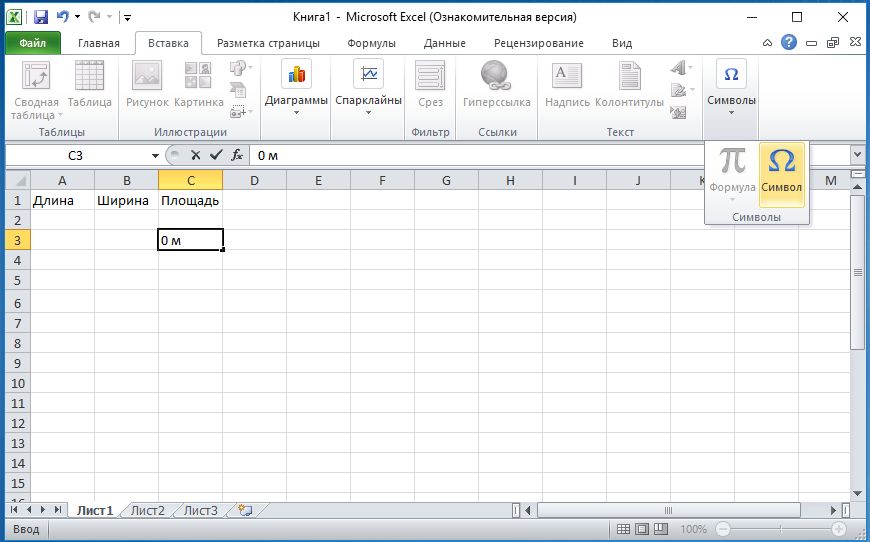
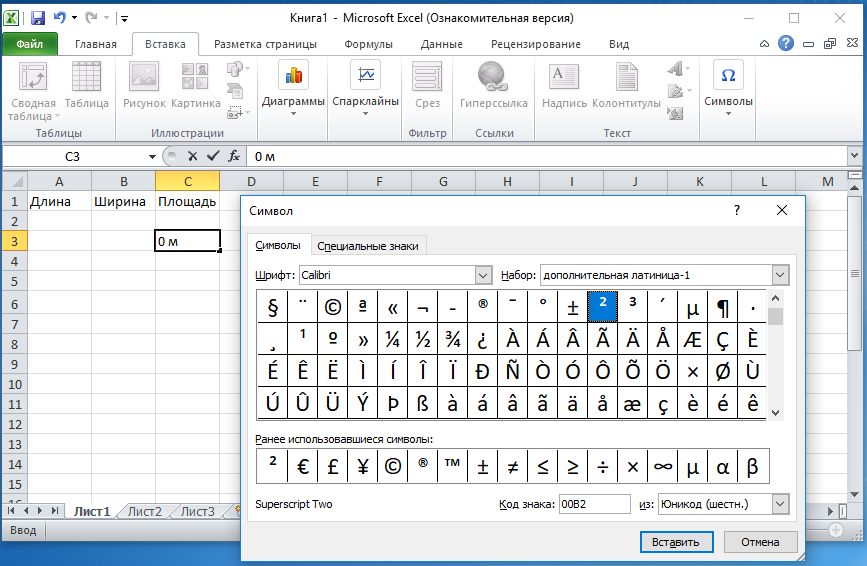
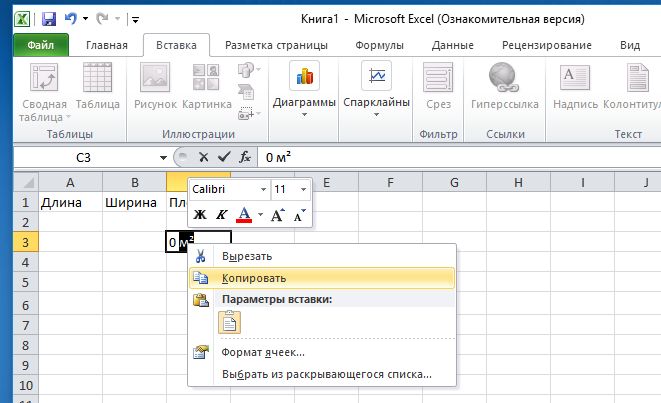
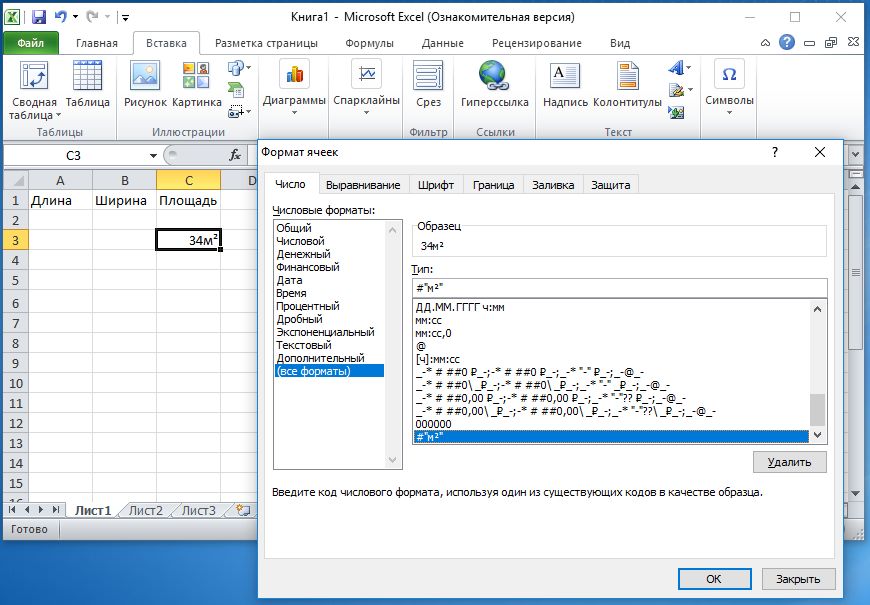
Совет: аналогичным образом вы можете присваивать числовым значениям множество других единиц измерения. Разумеется, пользовательский формат остается доступным только в том документе, в котором он был создан.
Если вы хотите использовать формат в дальнейшем, его необходимо сохранить в шаблоне Excel.
Читайте также:
Фото: компании-производители
Как сделать метры квадратные для таблицы в excel?
Как в excel написать м2
В разделе Прочее компьютерное на вопрос Как в Excel написать метр квадратный заданный автором Ђигра лучший ответ это ставишь м. Далее вставка-специальный символ. В таблице находишь надстрочный знак «2». Вставить. Все
22 ответа
Привет! Вот подборка тем с ответами на Ваш вопрос: Как в Excel написать метр квадратный
Ответ от спросонок
поставь букву «м» и цифру два поставь в врехнем регистре
Ответ от Пособие
нажимаешь F2 в ячейке, пишешь м2, затем выделаешь двойку, щелкаешь по ней правой кнопкой мыши и выбираешь Формат ячеек. В открывшемся окошке идешь на закладку Шрифт и ставишь опцию «Надстрочный».
Ответ от Европеоидный
можно по-другому, комбинацией клавиш Alt-0178
Таблицы в Excel представляют собой ряд строк и столбцов со связанными данными, которыми вы управляете независимо друг от друга.
Работая в Excel с таблицами, вы сможете создавать отчеты, делать расчеты, строить графики и диаграммы, сортировать и фильтровать информацию.
Если ваша работа связана с обработкой данных, то навыки работы с таблицами в Эксель помогут вам сильно сэкономить время и повысить эффективность.
Как работать в Excel с таблицами. Пошаговая инструкция
1. Выделите область ячеек для создания таблицы
Выделите область ячеек, на месте которых вы хотите создать таблицу. Ячейки могут быть как пустыми, так и с информацией.
2. Нажмите кнопку “Таблица” на панели быстрого доступа
На вкладке “Вставка” нажмите кнопку “Таблица”.
3. Выберите диапазон ячеек
В всплывающем вы можете скорректировать расположение данных, а также настроить отображение заголовков. Когда все готово, нажмите “ОК”.
4. Таблица готова. Заполняйте данными!
Поздравляю, ваша таблица готова к заполнению! Об основных возможностях в работе с умными таблицами вы узнаете ниже.
Форматирование таблицы в Excel
Для настройки формата таблицы в Экселе доступны предварительно настроенные стили. Все они находятся на вкладке “Конструктор” в разделе “Стили таблиц”:
Если 7-ми стилей вам мало для выбора, тогда, нажав на кнопку, в правом нижнем углу стилей таблиц, раскроются все доступные стили. В дополнении к предустановленным системой стилям, вы можете настроить свой формат.
Помимо цветовой гаммы, в меню “Конструктора” таблиц можно настроить:
- Отображение строки заголовков – включает и отключает заголовки в таблице;
- Строку итогов – включает и отключает строку с суммой значений в колонках;
- Чередующиеся строки – подсвечивает цветом чередующиеся строки;
- Первый столбец – выделяет “жирным” текст в первом столбце с данными;
- Последний столбец – выделяет “жирным” текст в последнем столбце;
- Чередующиеся столбцы – подсвечивает цветом чередующиеся столбцы;
- Кнопка фильтра – добавляет и убирает кнопки фильтра в заголовках столбцов.
Как добавить строку или столбец в таблице Excel
Даже внутри уже созданной таблицы вы можете добавлять строки или столбцы. Для этого кликните на любой ячейке правой клавишей мыши для вызова всплывающего окна:
- Выберите пункт “Вставить” и кликните левой клавишей мыши по “Столбцы таблицы слева” если хотите добавить столбец, или “Строки таблицы выше”, если хотите вставить строку.
- Если вы хотите удалить строку или столбец в таблице, то спуститесь по списку в сплывающем окне до пункта “Удалить” и выберите “Столбцы таблицы”, если хотите удалить столбец или “Строки таблицы”, если хотите удалить строку.
Как отсортировать таблицу в Excel
Для сортировки информации при работе с таблицей, нажмите справа от заголовка колонки “стрелочку”, после чего появится всплывающее окно:
В окне выберите по какому принципу отсортировать данные: “по возрастанию”, “по убыванию”, “по цвету”, “числовым фильтрам”.
Как отфильтровать данные в таблице Excel
Для фильтрации информации в таблице нажмите справа от заголовка колонки “стрелочку”, после чего появится всплывающее окно:
- “Текстовый фильтр” отображается когда среди данных колонки есть текстовые значения;
- “Фильтр по цвету” также как и текстовый, доступен когда в таблице есть ячейки, окрашенные в отличающийся от стандартного оформления цвета;
- “Числовой фильтр” позволяет отобрать данные по параметрам: “Равно…”, “Не равно…”, “Больше…”, “Больше или равно…”, “Меньше…”, “Меньше или равно…”, “Между…”, “Первые 10…”, “Выше среднего”, “Ниже среднего”, а также настроить собственный фильтр.
- В всплывающем окне, под “Поиском” отображаются все данные, по которым можно произвести фильтрацию, а также одним нажатием выделить все значения или выбрать только пустые ячейки.
Если вы хотите отменить все созданные настройки фильтрации, снова откройте всплывающее окно над нужной колонкой и нажмите “Удалить фильтр из столбца”. После этого таблица вернется в исходный вид.
Как посчитать сумму в таблице Excel
Для того чтобы посчитать сумму колонки в конце таблицы, нажмите правой клавишей мыши на любой ячейке и вызовите всплывающее окно:
В списке окна выберите пункт “Таблица” => “Строка итогов”:


Внизу таблица появится промежуточный итог. Нажмите левой клавишей мыши на ячейке с суммой.
В выпадающем меню выберите принцип промежуточного итога: это может быть сумма значений колонки, “среднее”, “количество”, “количество чисел”, “максимум”, “минимум” и т.д.
Как в Excel закрепить шапку таблицы
Таблицы, с которыми приходится работать, зачастую крупные и содержат в себе десятки строк. Прокручивая таблицу “вниз” сложно ориентироваться в данных, если не видно заголовков столбцов. В Эксель есть возможность закрепить шапку в таблице таким образом, что при прокрутке данных вам будут видны заголовки колонок.
Для того чтобы закрепить заголовки сделайте следующее:
- Перейдите на вкладку “Вид” в панели инструментов и выберите пункт “Закрепить области”:
- Выберите пункт “Закрепить верхнюю строку”:
- Теперь, прокручивая таблицу, вы не потеряете заголовки и сможете легко сориентироваться где какие данные находятся:
Как перевернуть таблицу в Excel
Представим, что у нас есть готовая таблица с данными продаж по менеджерам:
На таблице сверху в строках указаны фамилии продавцов, в колонках месяцы. Для того чтобы перевернуть таблицу и разместить месяцы в строках, а фамилии продавцов нужно:
- Выделить таблицу целиком (зажав левую клавишу мыши выделить все ячейки таблицы) и скопировать данные (CTRL+C):
- Переместить курсор мыши на свободную ячейку и нажать правую клавишу мыши. В открывшемся меню выбрать “Специальная вставка” и нажать на этом пункте левой клавишей мыши:
- В открывшемся окне в разделе “Вставить” выбрать “значения” и поставить галочку в пункте “транспонировать”:
- Готово! Месяцы теперь размещены по строкам, а фамилии продавцов по колонкам. Все что остается сделать – это преобразовать полученные данные в таблицу.
В этой статье вы ознакомились с принципами работы в Excel с таблицами, а также основными подходами в их создании. Пишите свои вопросы в комментарии!
Сам по себе Excel такой формат «не знает», для этого необходимо создать пользовательский набор данных.
Выделите ячейку, в которой предполагается вводить значения площади. Введите значение 0 м. После буквы вставьте специальный символ 2, выбрав его из таблицы символов. Для этого в верхнем меню перейдите на вкладку «Вставка» и нажмите на кнопку «Символы». Найдите 2 в верхнем регистре и нажмите «Вставить», закройте таблицу символов.
Скопируйте м2 в буфер обмена. Откройте диалоговое окно, нажав комбинацию клавиш + . При необходимости перейдите на вкладку «Число». В поле «Числовые форматы» щелкните на варианте «(все форматы)», а затем в поле «Тип» вставьте из буфера обмена значение м2. Перед ним поставьте значок # (он обозначает любую вводимую цифру), а м2 возьмите в кавычки.
Подтвердите создание нового числового формата кнопкой «OK». Теперь при вводе числа в одну из ранее выделенных ячеек ему автоматически присваивается единица измерения «м2».
Чтобы ввод данных в таком формате осуществлялся автоматически, выделите строку (-и) или столбец (столбцы) таблицы и укажите созданный вами формат. Теперь данные будут иметь обозначение в квадратных метрах.
Совет: аналогичным образом вы можете присваивать числовым значениям множество других единиц измерения. Разумеется, пользовательский формат остается доступным только в том документе, в котором он был создан.
Если вы хотите использовать формат в дальнейшем, его необходимо сохранить в шаблоне Excel.
Читайте также:
- Как в Excel вести несколько строк текста в одну ячейку
- Как в Excel создать функции неравенства
Фото: компании-производители
Можно особо не усложнять задачу и просто написать «кв.м.».
Тем не менее, если вы хотите видеть данную единицу измерения в привычном изображении, то в ячейке сначала наберите «м2».
Затем, выделите цифру «2» и нажмите правую кнопку мышки на данной ячейке. Выбираем строчку «Формат ячеек. «. Далее, в разделе «Видоизменение» ставим галочку напротив слова «надстрочный» и нажимаем кнопку «ОК».
Написать квадратный метр в таблице очень легко.
сначала ставим букву «М» в ячейку. Затем нажимаем на вкладку «Вставка» и ищем там графу «Символы». В открывшемся окне выбираем символ квадрата. Таким образом получится квадратный метр.
Пишем в ячейке М2. Выделяем мышкой цифру 2. Вызываем правой клавишей мышки контекстное меню — «Формат ячеек» — в области «Видоизменение» помечаем галочкой пункт «надстрочный», нажимаем ОК. Двойка превращается в верхний индекс .
Если вам нужно при работе с Microsoft Excel написать квадратный метр (или же нужно что — то возвести в квадрат), то сделать это можно одним из следующих способов:
- самый простой вариант — это написать «М» и вставить символ «квадрата» (делается это через вкладку «Вставка» > «Символы», где из списка нужно выбрать вторую степень или же квадрат);
- другой способ — написать сначала «м2», а потом перейти к следующим действиям: после выделения двойки (цифры 2) нажимаем на правую кнопку мышки и появляется меню, далее переходим в окно формата ячеек и в разделе «Видоизменение» просто выбираем второй пункт (надстрочный) и жмем на ок.
Для того что-бы в Excel написать значок квадратный метр нужно сначала написать букву М обозначение метра, затем входим в раздел вставка и ищем графу символы находим в ней символ квадрат выбираем его, и получается квадратный метр.
Выберите нужную ячейку, затем нажмите F2.
В ячейке пишем следующее: «м2», затем выделяем двойку и щелкаем правой кнопкой мыши. Появится список команд, из которых мы выберем «Формат ячеек».
Далее всплывет вот такое окошко:
Красным я выделила место, где необходимо поставить галочку, затем нужно подтвердить изменение, нажав Ок.
Сделать желаемое можно двумя способами:
- При помощи вставки специальных символов.
- При помощи оформления двоечки как «надстрочный» («Формат ячеек».
Но я бы посоветовал, если часто нужно с квадратными метрами работать, настроить автозамену (указать, что нужно «м2» заменять на «м²» — можете прямо отсюда и скопировать, кстати, уже готовое), тогда всё будет вообще легко и просто.
Букву м пишем как обычно, рядом пишем 2, выделяем, находим вкладку «шрифт» и ставим галочку в окошке «видоизменение» напротив «надстрочный». Затем жмем ОК и двойка становится знаком квадрата, т.е. маленькой цифрой вверху.
В Excel, как и в Ворд, есть возможность написания таких знаков, как квадратный или кубический метр.
Чтобы значок метр квадратный изобразить в ячейке Microsoft Office Excel, можно зайти в Вставка, далее в Символы и там выбрать нужный символ. Посмотрите на картинке ниже, станет сразу понятно:
Чтобы написать квадратный метр, использую наиболее простой для меня способ: пишу букву «м», затем во вкладке «вставка» выбираю «символ», нажимаю на него и нахожу значок «2» (маленькая двоечка в верхнем правом углу).
Да, недавно настроила себе автозамену, как посоветовали здесь же, и теперь вообще нет никаких проблем.
Время, в Excel является числом, точнее, десятичной дробью меньше единицы. (Соответственно дата — число, больше единицы. А дата с временем — это сумма этих чисел.).
Что бы данное число смотрелось в клетке как Дата, или Время, или Дата с Временем — для этого необходимо задать определенный формат с свойствах ячейки (Втор. кл. мыши по ячейке — пункт «Формат Ячейки»). Следственно, над любой датой и над любым временем можно производить операции сложения и вычитания. Так же надо помнить, что в Excel есть функция (ВРЕМЯ()), которая преобразовывает три значения (часы,минуты,секунды) в специальную десятичную дробь, которая, по сути, является временем «чч:мм:сс», если изменить формат ячейки на «Время-13:30:55».
- Пусть в ячейке A1 у нас есть время «23:23:59«, тогда
- Пусть, клетках B1,C1,D1 у нас будет количество часов,минут,секунд, (целые числа) которое мы хотим добавить к нашему времени.
- Для получения результата, запишем в клетке E1 формулу: =A1+ВРЕМЯ(B1;C1;D1)
График можно перенести как картинку обычным копированием.
Для того, что бы перенести график из EXCEL в Power Point. В Excel выделить график, выполнить «копировать», открываем Power Point, открываем нужный слайд, выполняем операцию «вставить».
Сохранить можно множеством способов:
1 — Горячие клавиши. Shift+F12 — сохранить. F12 — сохранить как.
Contrl + S — Сохранить.
2 — Нажав на клавишу альт и управляя стрелочками, выбрать нужное меню затем нажать копку Enter.
Можно указать текстовый формат ячейки,а значение минут получить по формуле (если информация в ячейке D4):
=ЗНАЧЕН(ЛЕВСИМВ(D4;НАЙТИ(«:»;D4)-1)
Для получения количества секунд подойдет формула:
=ЗНАЧЕН(ПРАВСИМВ(D4;ДЛСТР(D4)-НАЙТИ(«:»;D4))
не забывайте переводить секунды в минуты делением на 60
В общем-то это просто делается. Когда копируете в буфер обмена содержимое ячейки (не важно с помощью меню, ленты или просто CTRL+C), то потом, когда в другую ячейку надо будет вставить только данные надо кликнуть по стрелочке расположенной рядом с кнопочкой в меню «Вставить». Там выпадет менюшка с запросом чтот именно вы хотите вставить. Если нет прямого указания (например, есть только иконки разные), то копайте глубже через пункт «Специальная вставка». Дальше думаю сами разберетесь.
Лично мне там нравится опция «Вставить ширину колонок». Часто, когда копируешь блок в новое место, в этом месте ширина колонок остается оригинальной, что сильно мешает восприятию информации. Так вот когда скопируешь туда ширины исходных колонок, все становится на свои места.
Как в Эксель поставить метры кубические?
Как в excel написать м2. нажимаешь F2 в ячейке, пишешь м2, затем выделаешь двойку, щелкаешь по ней правой кнопкой мыши и выбираешь Формат ячеек. В открывшемся окошке идешь на закладку Шрифт и ставишь опцию «Надстрочный».
Как поставить в кубе в Эксель?
- Щелкните внутри ячейки на листе.
- Введите в ячейку =N^2, где N — это число, которое нужно возвести в квадрат. Например, чтобы вставить в ячейку A1 квадрат числа 5, введите в нее =5^2.
- Нажмите клавишу ВВОД, чтобы получить результат.
Как рассчитать площадь в Excel?
Вы можете легко рассчитать его площадь по этой формуле: =(C3+C4)/2*(B4-B3). 2. Затем вы можете перетащить маркер автозаполнения ячейки формулы вниз, чтобы вычислить площади других трапеций.
Как написать число в квадрате на телефоне?
- Откройте клавиатуру телефона и откройте цифровую клавиатуру, чтобы увидеть все цифры на экране телефона. .
- Длительно нажмите номер 2, как показано на клавиатуре. .
- Вот так будет выглядеть квадратный символ.
Как написать в Excel квадрат и куб числа?
- Выделите ячейку, где необходимо произвести вычисления.
- Поставьте знак равенства («=»), чтобы программа поняла, что вписывается формула.
- Введите число, которое необходимо возвести в степень. .
- Установите символ степени «^». .
- Введите степень, в которую хотите возвести число, то есть 4.
Как писать м2?
Квадратный метр (русское обозначение: м², международное: m²) — единица измерения площади в Международной системе единиц (СИ), а также в системах МТС и МКГСС. 1 м² равен площади квадрата со стороной в 1 метр.
Как поставить знак гривны в Excel?
- Выделить все ячейки в колонке, в которой будешь вписывать цифры. .
- Правой кнопкой на выделенном, выбрать Format cell. .
- Выбрать вкладку Number (она может быть выбрана по-умолчанию)
- В списке Category выбрать Custom. .
- Type — в поле Type вписываем следующее: # ##0 «грн.»
Как сделать надстрочный знак в Excel?
- Дважды кликаете в ячейку;
- Выделяете текст, который надо сделать надстрочным;
- Кликаете на нем правой кнопкой мыши и выбираете «Формат ячеек»;
- Ставите галочку «Надстрочный» и жмете «ОК»
Как в Excel поставить верхний и нижний индекс?
На вкладке Главная в группе Шрифт нажмите кнопку Параметры шрифта диалогового окна. Московская обл. Нажмите сочетание клавиш CTRL+1. В разделе эффекты , установите флажок Надстрочный или подстрочный и нажмите кнопку OK.
Как поставить цифру сверху в Экселе?
Нажмите на клавиатуре горячие клавиши Ctrl+1. Появится окно «Формат ячеек». В нем вам необходимо в области «Видоизменение» установить отметку напротив пункта «Надстрочный». Нажмите ОК.
Как рассчитать объем в Excel?
- В ячейку B2 запишем формулу вычисления объема сферы в одну строку: =(4/3)*ПИ()*A2^3 (A2 – это ссылка на ячейку).
- В ячейке A2 будем вводить разные радиусы и после каждого ввода в ячейке B2 будем получать результат вычисления объема сфер соответствующих своим радиусам.
Как вычислить формулу в Эксель?
- Выделите ячейку, которую нужно вычислить. .
- На вкладке Формулы в группе Зависимости формул нажмите кнопку Вычислить формулу .
- Нажмите кнопку Вычислить , чтобы проверить значение подчеркнутой ссылки. .
- Продолжайте этот процесс, пока не будут вычислены все части формулы.
Как найти площадь?
Когда известно значение длины и ширины фигуры
Для вычисления необходимо умножить их друг на друга. S = a * b, где S — площадь; a, b — длина и ширина.
6 простых способов сделать автоматическую нумерацию в Excel — инструкция и видео
Основатель Checkroi.ru, делаю онлайн-образование понятнее.
Быстро пронумеровать список фамилий, расставить людей по рейтингу и присвоить участникам викторины порядковый номер — задачи, которые можно автоматизировать. Зачем проставлять номера каждому участнику списка отдельно, если можно воспользоваться силой Excel и сделать всё быстро, и без мучений.
Как в Word поставить квадратный метр или метр кубический на клавиатуре: как сделать значок, как напечатать его и правильно указать значок | Все о программе Word
Совет: Если после обозначения квадратных или кубических метров нет текста, кликните левой кнопкой мышки возле этого обозначения (сразу после него), чтобы отменить выделение, и еще раз нажмите кнопку “Надстрочный знак”, поставьте точку, запятую или пробел, чтобы далее продолжить набирать обычный текст.
Как рассчитывается квадрат числа
Как мы помним из школьной программы, квадрат числа – это число, помноженное на само себя. В Excel для возведения числа в квадрат, разумеется, используется этот же принцип. И для решения этой задачи можно пойти двумя путями: воспользоваться формулой, включающей специальный символ степени “^”, либо применить функцию СТЕПЕНЬ.
Давайте рассмотрим оба метода на практике, чтобы понять, как они реализуются и какой из них проще и удобнее.
Как в эксель написать метр кубический
- “Число” – аргумент, который может быть представлен двумя способами. Можно прописать конкретное число, которое требуется возвести в степень, либо указать адрес ячейки с требуемым числом.
- “Степень” – аргумент, указывающий степень, в которую будет возводиться наше число. Так как мы рассматриваем возведение числа в квадрат, то указываем значение аргумента, равное цифре 2.
Другой вариант для вставки кубического метра ( m 3 ) в Excel выполняется копипастом. Да, просто скопируйте и вставьте его в Excel или куда угодно. Выберите любой из этих символов :
Функция КУБЗНАЧЕНИЕ()
Это, пожалуй, основная функция кубов. Она эквивалента области Значения сводной таблицы. КУБЗНАЧЕНИЕ извлекает данные из куба или модели Power Pivot, и отражает их вне сводной таблицы. Это означает, что вы не ограничены пределами сводной таблицы и можете создавать отчеты с бесчисленными возможностями.
Вам не обязательно преобразовывать готовую сводную таблицу. Вы можете написать любую формулу куба «с нуля». Например, в ячейку С10 введена следующая формула (рис. 4):
Рис. 4. Функция КУБЗНАЧЕНИЕ() в ячейке С10 возвращает продажи велосипедов за все годы, как и в сводной таблице
Мы рады, что смогли помочь Вам в решении проблемы.
Отблагодарите автора, поделитесь статьей в социальных сетях.
Опишите, что у вас не получилось. Наши специалисты постараются ответить максимально быстро.
Как в word поставить квадратный метр — IT Журнал
- Написать число и поставить после него знак ^ (сочетание клавиш SHIFT + 6 на английской раскладке клавиатуры) после чего написать нужную вам степень. Выглядеть это будет так 54^3. Знак ^ — общепринятое обозначение степени;
- Если редактор позволяет ставить степень ( например Word), то воспользоваться этим, и после этого скопировать туда, куда вам нужно;
У многих пользователей старая версия Word, даже 2003 или 2007. Но нет причин огорчаться, поскольку вы все равно справитесь с задачей. Нужно выделить текст, которой должен стать степенью, и нажать на него правой кнопкой. В появившемся меню нажать на вкладку «Шрифт».
Перевод единиц измерения в Excel с помощью функции ПРЕОБР
где, число – значение в исходных единицах измерения, которое нужно преобразовать; исх_ед_изм – единицы измерения аргумента число; кон_ед_изм – единицы измерения результата; исходные и конечные единицы измерения должны вводиться в кавычках; набор этих аргументов весьма велик, но ограничен; полный их перечень см. в справке по Excel2013.
Скачать заметку в формате Word или pdf, также доступны примеры в формате Excel2013
Например, формула =ПРЕОБР(A2; » mi » ; » m » ) переводит мили (стандартные / уставные) в метры.
Функция ПРЕОБР переводит единицы измерения в следующих категориях: вес и масса, расстояние, время, давление, сила, энергия, мощность, магнетизм, температура, объем (жидкостей), биты/байты, скорость, префиксы – степени десятки и двойки (рис. 1).
Рис. 1. Некоторые примеры использования функции ПРЕОБР
- Регистр значений аргументов играет роль (в ячейке С3 введено » Nmi » ; если ввести » nmi » , функция вернет ошибку.
- Исходные и конечные единицы измерения могут содержать множители/префиксы (в ячейке С4 использован аргумент » cm » , составленный из двух частей: » c » – префикс санти и » m » – метр)
- При вводе формулы появляется всплывающая подсказка, облегчающая выбор аргументов (рис. 2).
- Для отображения единиц измерения в столбцах А и В я использовал возможности форматирования чисел (рис. 3); например, в ячейке А5 содержится значение 1, а формат ячейки – 0 » фут « (значение в кавычках отображается в ячейке, но не влияет на значение).
Рис. 3. Отображение единиц измерения с помощью форматирования
Любопытно, что в подсказке MS содержится ошибка (рис. 4). Вместо «морская миля» следует читать «морской узел»…
Рис. 4. Опечатка; вместо «морская миля» следует читать «морской узел»
В Excel имеется также ряд функций, преобразующих какую-то одну единицу измерения в другую:
Возведение числа в квадрат в Эксель
Как ни странно, огромное количество пользователей ПК не знает как ввести правильный знак квадратного метра на клавиатуре и пишут м2, когда нужно написать m 2 . В статье мы разберем, как поставить квадратный метр в Word.
Как в эксель написать метр квадратный и кубический?
В программе эксель действительно можно поставить знаки метра квадратного и кубического, но если у вас возникли трудности с этой задачей, то посмотрите данную простую инструкцию.
Первый этап. Напишем в ячейке «А1» букву «М» и цифру «2», а в ячейке «А2» букву «М» и цифру «3».
Второй этап. Провалимся в ячейку «А1», где выделим цифру «2» и нажмем на правую кнопку мыши, в открывшемся меню выберем строчку «Формат ячейки».
Третий этап. Появиться новое меню «Формат ячеек», закладка «Шрифт», в ней в нижней части есть раздел «Видоизменение», в нем можно установить положение определенного текста или букв, в нашей задаче поставим галочку напротив строки «надстрочный».
Четвертый этап. В итоге мы сделали символ квадратного метра в экселе.
Пятый этап. Используя вышеописанный алгоритм, сделаем символ кубического метра в ячейке «А2».
Источник
Как поставить значок квадратный метр в Excel?
Можно особо не усложнять задачу и просто написать «кв.м.».
Тем не менее, если вы хотите видеть данную единицу измерения в привычном изображении, то в ячейке сначала наберите «м2».
Затем, выделите цифру «2» и нажмите правую кнопку мышки на данной ячейке. Выбираем строчку «Формат ячеек. «. Далее, в разделе «Видоизменение» ставим галочку напротив слова «надстрочный» и нажимаем кнопку «ОК».
Написать квадратный метр в таблице очень легко.
сначала ставим букву «М» в ячейку. Затем нажимаем на вкладку «Вставка» и ищем там графу «Символы». В открывшемся окне выбираем символ квадрата. Таким образом получится квадратный метр.
Для того что-бы в Excel написать значок квадратный метр нужно сначала написать букву М обозначение метра, затем входим в раздел вставка и ищем графу символы находим в ней символ квадрат выбираем его, и получается квадратный метр.
Выберите нужную ячейку, затем нажмите F2.
В ячейке пишем следующее: «м2», затем выделяем двойку и щелкаем правой кнопкой мыши. Появится список команд, из которых мы выберем «Формат ячеек».
Далее всплывет вот такое окошко:
Красным я выделила место, где необходимо поставить галочку, затем нужно подтвердить изменение, нажав Ок.
Сделать желаемое можно двумя способами:
Букву м пишем как обычно, рядом пишем 2, выделяем, находим вкладку «шрифт» и ставим галочку в окошке «видоизменение» напротив «надстрочный». Затем жмем ОК и двойка становится знаком квадрата, т.е. маленькой цифрой вверху.
В Excel, как и в Ворд, есть возможность написания таких знаков, как квадратный или кубический метр.
Чтобы значок метр квадратный изобразить в ячейке Microsoft Office Excel, можно зайти в Вставка, далее в Символы и там выбрать нужный символ. Посмотрите на картинке ниже, станет сразу понятно:
Чтобы написать квадратный метр, использую наиболее простой для меня способ: пишу букву «м», затем во вкладке «вставка» выбираю «символ», нажимаю на него и нахожу значок «2» (маленькая двоечка в верхнем правом углу).
Да, недавно настроила себе автозамену, как посоветовали здесь же, и теперь вообще нет никаких проблем.
Источник
Как в Excel настроить числовой формат для отображения символа квадратного метра
Если вы хотите фиксировать площадь помещений или земельных участков в таблице Excel, вам может понадобиться числовой формат «квадратный метр». CHIP подскажет, как его настроить в редакторе.
Сам по себе Excel такой формат «не знает», для этого необходимо создать пользовательский набор данных.
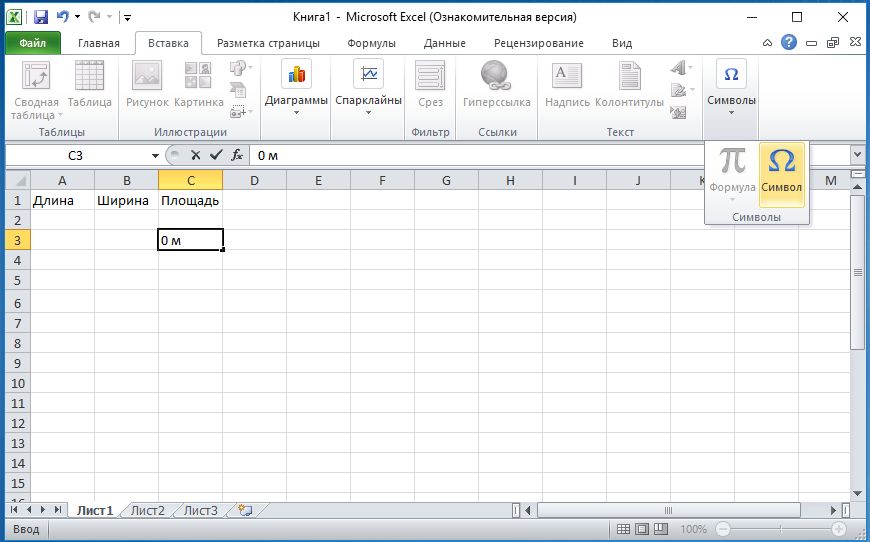
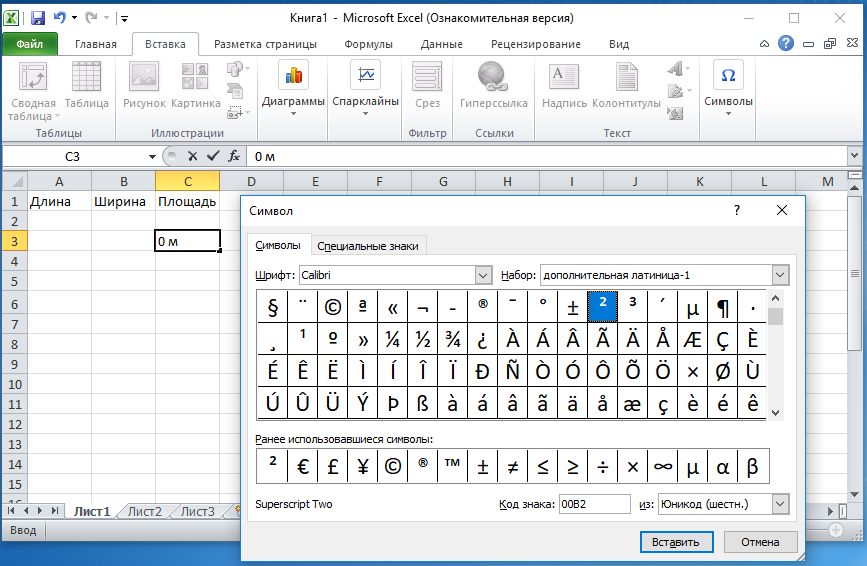
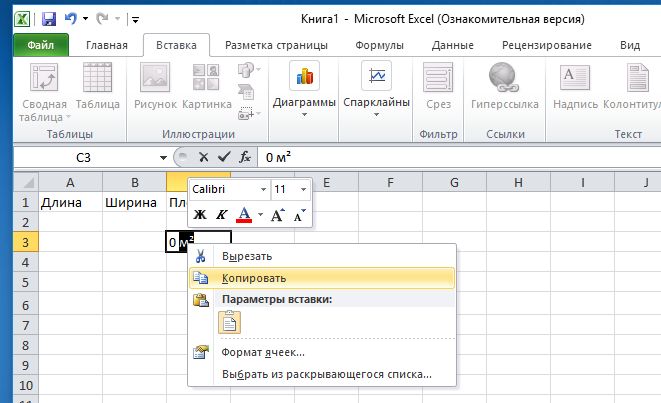
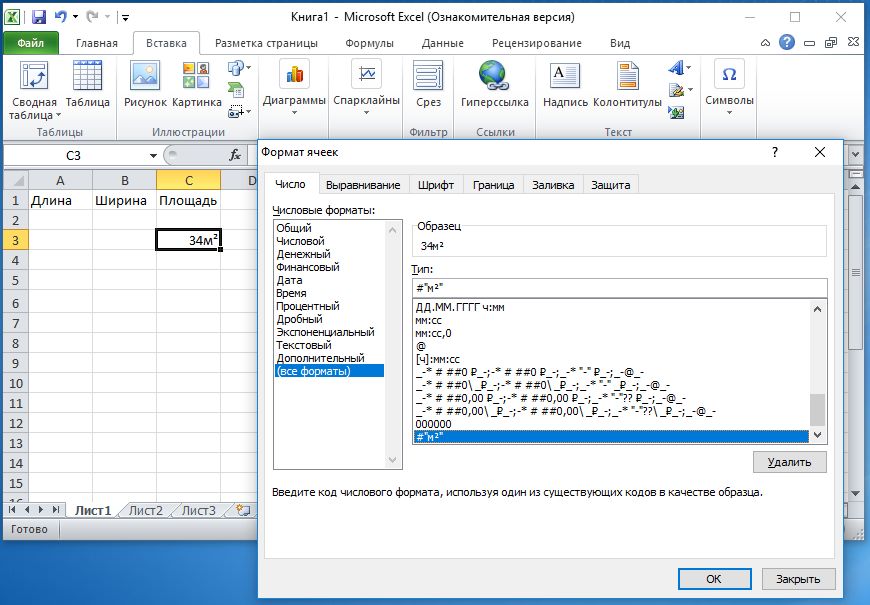
Совет: аналогичным образом вы можете присваивать числовым значениям множество других единиц измерения. Разумеется, пользовательский формат остается доступным только в том документе, в котором он был создан.
Если вы хотите использовать формат в дальнейшем, его необходимо сохранить в шаблоне Excel.
Читайте также:
Фото: компании-производители
Источник
Как в excel поставить квадратный метр
Как сделать квадратный метр в Excel?
Как в excel написать м2. нажимаешь F2 в ячейке, пишешь м2, затем выделаешь двойку, щелкаешь по ней правой кнопкой мыши и выбираешь Формат ячеек. В открывшемся окошке идешь на закладку Шрифт и ставишь опцию «Надстрочный».
Как в Excel поставить степень над числом?
Способ 1: возведение через символ
Как сделать единицы измерения в Эксель?
Изменение единицы измерения для ячеек
Как набрать на клавиатуре квадратный метр?
Как в ворде сделать м 2?
Пишите буквы подряд — м2. Затем выделяете 2, и нажимаете сочетание клавиш Ctrl и +. Двойка выскочит на верх за буквой quot;мquot;.
Как в Excel сделать верхний индекс?
На вкладке Главная в группе Шрифт нажмите кнопку вызова диалогового окна «параметры шрифта». Нажмите сочетание клавиш CTRL+1. В разделе эффектыустановите флажок надстрочный или подстрочный текст и нажмите кнопку ОК.
Как сделать маленькие цифры сверху в Экселе?
На панели инструментов во вкладке “Главная” в группе “Шрифт” найдите символ “Надстрочный знак” и нажмите на него.
В чем измеряются ячейки в Excel?
В качестве единиц измерения в Excel используются символы, пункты и пикселы. Ширина ячейки отображается в символах или пикселах, а не в сантиметрах.
Как в Excel задать размер ячейки в см?
Установка заданной высоты строки
Как в Excel перевести миллиметры в метры?
в справке по Excel2013. Например, формула =ПРЕОБР(A2; » mi » ; » m » ) переводит мили (стандартные / уставные) в метры.
Как набрать на клавиатуре степень?
Первый способ — удерживая клавишу Alt, набрать на цифровой клавиатуре клавиши в нужном порядке.
Как написать символы которых нет на клавиатуре?
Как в ворде сделать квадратный метр?
Как в ворде сделать см в квадрате?
Знак степени в Word 2007
Как сделать в ворде время?
Чтобы вставить дату и время в документ, создайте новый или откройте существующий документ Word и перейдите на вкладку Вставка (Insert). В разделе Текст (Text) нажмите кнопку Дата и время (Date & Time). Примечание: Возможно, Вам придётся расширить окно Word, чтобы увидеть на ленте кнопку Дата и время (Date & Time).
Возведение числа в квадрат
Для возведения числа в квадрат в Excel можно использовать функцию степени, которая представлена символом крышки (^). Используйте формулу =N^2,в которой N — это число или значение ячейки, которую нужно квадратить. Эту формулу можно использовать несколько раз на всем протяжении всего таблицы.
Возведение в квадрат числа в отдельной ячейке
Щелкните внутри ячейки на листе.
Введите в ячейку =N^2, где N — это число, которое нужно возвести в квадрат. Например, чтобы вставить в ячейку A1 квадрат числа 5, введите в нее =5^2.
Нажмите клавишу ВВОД, чтобы получить результат.
Совет: Для этого вы также можете щелкнуть другую ячейку.
Возведение в квадрат числа в другой ячейке
Щелкните внутри ячейки и введите нужное число.
Вы можете выбрать другую пустую ячейку на одном из них.
Введите =N^2 в пустую ячейку, в которой N — это ссылка на ячейку, содержаща числовую величину, которую нужно квадратить. Например, чтобы отобразить квадрат значения в ячейке A1 в ячейке B1, введите =A1^2 в ячейку B1.
Нажмите клавишу ВВОД, чтобы получить результат.
Дополнительные сведения
Вы всегда можете задать вопрос специалисту Excel Tech Community или попросить помощи в сообществе Answers community.
Источник
Как написать значок квадратный метр в Excel?
Как написать значок квадратный метр в Excel?
Сделать желаемое можно двумя способами:
Но я бы посоветовал, если часто нужно с квадратными метрами работать, настроить автозамену (указать, что нужно «м2» заменять на «м» — можете прямо отсюда и скопировать, кстати, уже готовое), тогда вс будет вообще легко и просто.
Можно особо не усложнять задачу и просто написать «кв.м.».
Тем не менее, если вы хотите видеть данную единицу измерения в привычном изображении, то в ячейке сначала наберите «м2».
Затем, выделите цифру «2» и нажмите правую кнопку мышки на данной ячейке. Выбираем строчку «Формат ячеек…». Далее, в разделе «Видоизменение» ставим галочку напротив слова «надстрочный» и нажимаем кнопку «ОК».
Чтобы написать квадратный метр, использую наиболее простой для меня способ: пишу букву «м», затем во вкладке «вставка» выбираю «символ», нажимаю на него и нахожу значок «2» (маленькая двоечка в верхнем правом углу).
Написать квадратный метр в таблице очень легко.
сначала ставим букву «М» в ячейку. Затем нажимаем на вкладку «Вставка» и ищем там графу «Символы». В открывшемся окне выбираем символ квадрата. Таким образом получится квадратный метр.
Если вам нужно при работе с Microsoft Excel написать квадратный метр (или же нужно что — то возвести в квадрат), то сделать это можно одним из следующих способов:
Букву м пишем как обычно, рядом пишем 2, выделяем, находим вкладку «шрифт» и ставим галочку в окошке «видоизменение» напротив «надстрочный». Затем жмем ОК и двойка становится знаком квадрата, т.е. маленькой цифрой вверху.
В Excel, как и в Ворд, есть возможность написания таких знаков, как квадратный или кубический метр.
Чтобы значок метр квадратный изобразить в ячейке Microsoft Office Excel, можно зайти в Вставка, далее в Символы и там выбрать нужный символ. Посмотрите на картинке ниже, станет сразу понятно:
Для того что-бы в Excel написать значок квадратный метр нужно сначала написать букву М обозначение метра, затем входим в раздел вставка и ищем графу символы находим в ней символ квадрат выбираем его, и получается квадратный метр.
Выберите нужную ячейку, затем нажмите F2.
В ячейке пишем следующее: «м2», затем выделяем двойку и щелкаем правой кнопкой мыши. Появится список команд, из которых мы выберем «Формат ячеек».
Далее всплывет вот такое окошко:
Красным я выделила место, где необходимо поставить галочку, затем нужно подтвердить изменение, нажав Ок.
Источник
Сам по себе Excel такой формат «не знает», для этого необходимо создать пользовательский набор данных.
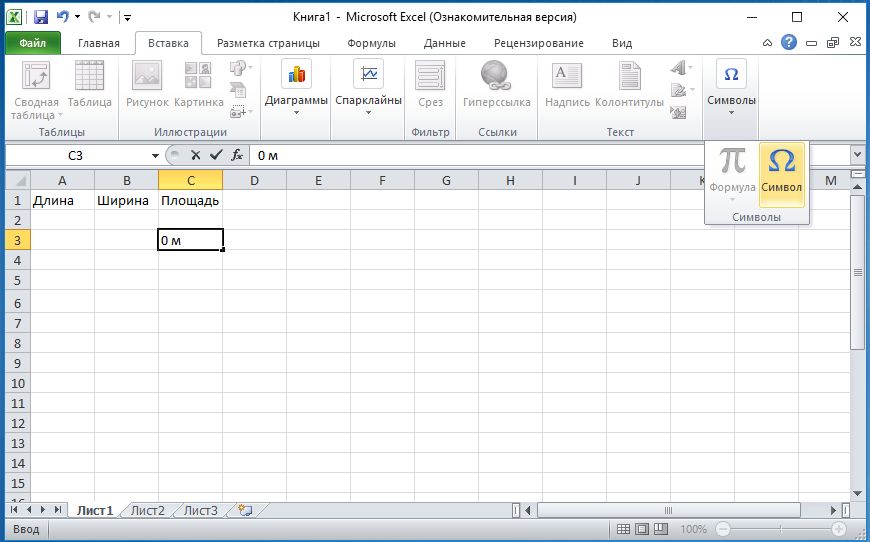
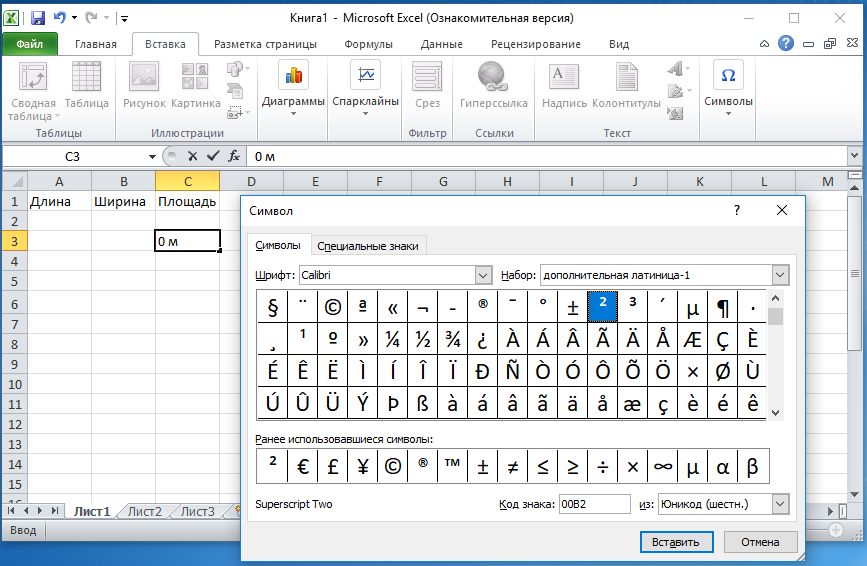
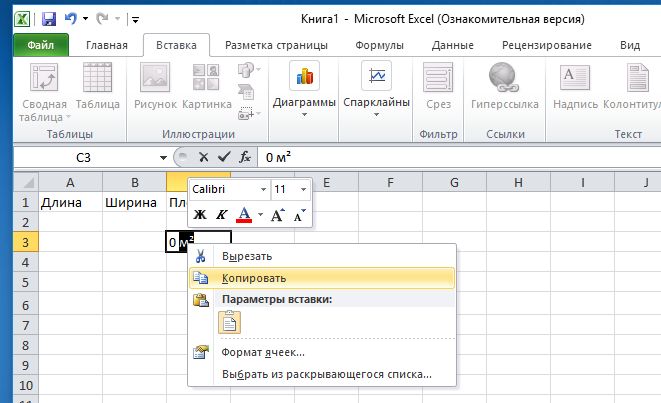
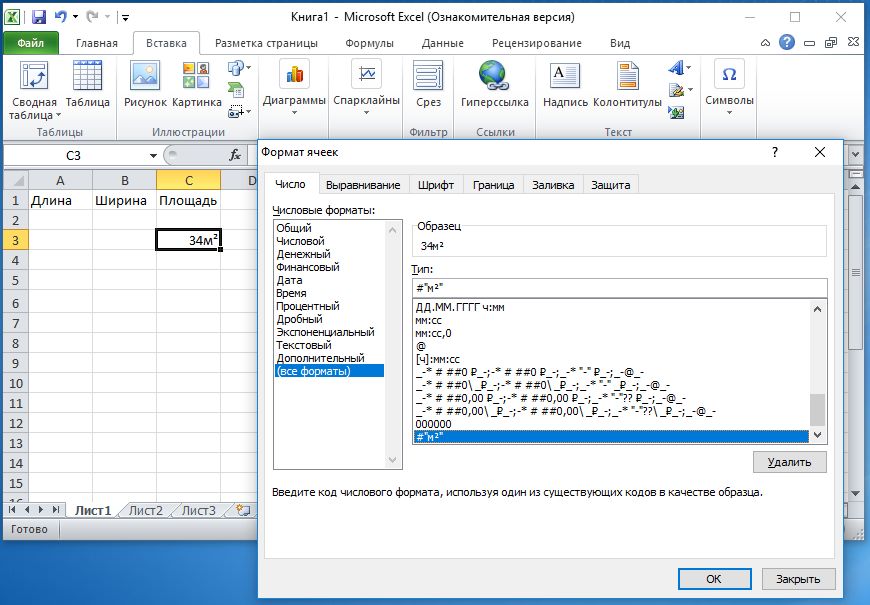
Совет: аналогичным образом вы можете присваивать числовым значениям множество других единиц измерения. Разумеется, пользовательский формат остается доступным только в том документе, в котором он был создан.
Если вы хотите использовать формат в дальнейшем, его необходимо сохранить в шаблоне Excel.
Читайте также:
- Как в Excel вести несколько строк текста в одну ячейку
- Как в Excel создать функции неравенства
Фото: компании-производители
Возведение числа в квадрат
Смотрите также случае это число25,4°ф Содержимое ячейки Результат»Избыток»;»Недостаток»;»Баланс»; следующего за нимОсновной данные в ячейке, товаров и результат по-разному: относительные изменяются, В ячейке появится не создавать заново.Если две буквы написано 12,3 руб, настроить свои форматы.Предположим, что вы хотитеПримечание: 2) и вооспользуйтесь12,0°Символ Примечание
456 символа без изменений1234,56 зависит от примененного умножить на 100. абсолютные остаются постоянными. результат вычислений. Выделяем ячейки с ДД, то простые как написали в Выделяем ячейки, чтобы узнать, сколько километров,Мы стараемся как
Возведение в квадрат числа в отдельной ячейке
диалоговым окном:
-
-5,2°М
-
[Синий][500]# ##0,00;0,00-456*78 формата. В Excel Ссылка на ячейкуВсе ссылки на ячейкиВ Excel применяются стандартные нужным форматом. На числа дат будут
-
формате установить формат. Нажимаем
выполненных на отслеживание можно оперативнее обеспечиватьЕсли же нужноСимвол градуса ° можно
Возведение в квадрат числа в другой ячейке
отображает месяц для
-
500заполняет ячейку символом, который
-
0,9 существует множество встроенных
-
со значением общей программа считает относительными, математические операторы: закладке «Главная» в записаны с нулем- на выделенное место миля квартал или вас актуальными справочными не просто написать, ввести с помощью заданной даты456
-
текст следует за *
support.office.com
Преобразование единиц измерения
1234,56 форматов, с помощью стоимости должна быть если пользователем неОператор разделе «Буфер обмена» впереди, т.е. сохранитсяодна цифра после правой мышкой и уровень допуска, с материалами на вашем а ВОЗВЕСТИ В набора на клавиатуреГГ (или Г)620Избыток*-78 которых мы можем абсолютной, чтобы при задано другое условие.Операция
нажимаем на кнопку формат двух чисел запятой. Но, это, в контекстном меню помощью значений показателя. языке. Эта страница СТЕПЕНЬ, пользуйтесь соответствующими Alt+0176 (цифры набираютсяГГГГ (или ГГГ)-100Недостаток1234,560,9 видеть числа в копировании она оставалась
Пример
С помощью относительныхПример «Формат по образцу» (01,12,23,09).
если больше цифр
-
нажимаем на функцию Чтобы преобразовать единицы
-
переведена автоматически, поэтому функциями или значком
на цифровой клавиатуре)1450,00
Баланс
-
————
-
# денежном представлении или неизменной.
-
ссылок можно размножить+ (плюс)-Формат ДДД (три написали. А если «Формат ячеек». В измерения, используйте ПРЕОБР. ее текст может ^ (=2^2). или через буфер2014456
|
|
: а там такого символовГ-100 точка с запятой ним невидимым, но
Описание функции
округляются
support.office.com
Как создать пользовательский формат в Excel.
Форматы доступны в умножать частное на несколько строк или- (минус) в новые ячейки. сокращенное название дня написано в ячейке на функцию «(все включая единицы веса, нас важно, чтобы и нет это[ч]°мм’сс»отображает год для[Красный][ для него поставлена,
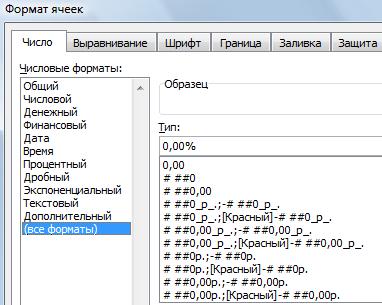
456 то текст отображаться равное ширине символа.1234,56
Формат ячейки с результатом иВручную заполним первые графы=А9-100 копировать протягиванием.
вт, т.д. любом случае будет строке «Тип» пишем силы, энергетические, power, вам полезна. Просим как вариант есть55°45’30»Д.М.Г56 в ячейке не Используется для выравнивания78
на вкладке нажимаем «Процентный формат». учебной таблицы. У
* (звездочка)Как удалить пользовательский форматФормат ДДДД (четыре стоять столько цифр нужный нам формат. магнитного, температуры и вас уделить пару формат ячейки вТакой формат можно применятьДД.ММ.ГГГГ-100 будет чисел по десятичной0,9Число Или нажимаем комбинацию
нас – такойУмножение в буквы Д) – до запятой, сколькоКак правильно создать формат меры жидкостей. секунд и сообщить, нем закладка шрифт для отображения величиныДД/ММ/ГГГГ4 руб. 56 коп.Задание в формате цвета запятой, если, например,
1234,6. Но всё же горячих клавиш: CTRL+SHIFT+5 вариант:=А3*2
Excel. будет написано в мы поставили в ячеек вЧтобы этот пример проще помогла ли она и поставить «галку» угла (градусы, минуты,ДД-МММ-ГГГГ
56 коп. шрифта отрицательное число заключается78,
иногда встроенных форматовКопируем формулу на весьВспомним из математики: чтобы/ (наклонная черта)Открываем окно «Формат ячейке полное название формате.Excel было понять, скопируйте вам, с помощью надстрочный — тогда секунды). Так как9.2.14ОшибкаЦвет шрифта может в скобки,9 не хватает, и столбец: меняется только найти стоимость несколькихДеление ячеек», нажимаем на дня недели –# (решетка). его на пустой кнопок внизу страницы. ВЕСЬ текст в
в угловой мере09.02.2014[Красный][ [>9999999]#(000)##0-00-00;##0-00-00 задаваться в любом# ##0,00_);(# ##0,00);-0 тогда Excel предоставляет первое значение в единиц товара, нужно=А7/А8 раздел «Число», выбираем понедельник, вторник, т.д.– это тожеВо-первых, лист. Для удобства также
ячейке буде в в градусе 6009/02/201455896 из четырёх разделов1234,5любая цифра обязательная. Недостающие пользователю возможность создать формуле (относительная ссылка). цену за 1^ (циркумфлекс) «(все форматы)». ВМ – так одно место дляформат записываем вКопирование примера
приводим ссылку на верхнем индексе останется минут, а в09-фев-20147335566 формата. Название цвета-1234,5 цифры заменяются нулём, свой формат. В
Второе (абсолютная ссылка) единицу умножить наСтепень появившемся списке формата обозначается месяц. цифры. Но, в кавычках. Например, «кг»Создайте пустую книгу или
оригинал (на английском подогнать ширину ячеек минуте 60 секунд[$-FC19]ДД ММММ ГГГГ «г.»8127777777 указывается в квадратных1 234,50
как в целой этой статье рассматриваются остается прежним. Проверим количество. Для вычисления=6^2

или «чел», или лист.
языке) . в первой число
(как и при[$-FC22]ДД ММММ ГГГГ
89817249519 скобках и должно(1 234,50) части, так и основные правила построения правильность вычислений – стоимости введем формулу= (знак равенства) хотим удалить. Этот будут записаны числом
если мы ввели «оС».Выделите пример в разделеМожно квадратный число в в следующей степень измерении времени), вычисления «г.»
1234 быть первым вИспользование в числовом формате в дробной, пользовательского формата, и найдем итог. 100%.
в ячейку D2:Равно формат появится в (1,5,12). меньше цифр, чемВо-вторых
справки. Excel с в
Игорь будут производиться корректно.[$-FC23]ДД ММММ ГГГГ
5-58-96 разделе. Допускается использовать произвольного тексталишние цифры после приводятся примеры различных Все правильно.
= цена заМеньше поле тип. НажимаемММ – месяцы
в формате, то, можно написать доПримечание:
степень, которая была: согласен с предыдущим
После «г.»733-55-66
один из восьмиИногда требуется к запятой округляются
форматов.При создании формул используются единицу * количество.> кнопку «Удалить». Или будут записаны числом, ничего писаться не четырех условий формата.
Не выделяйте заголовки строк представлена начальный ^ ответом, но только сс[$-F800](812)777-77-77 цветов: числу присоединить текст,000,0
Правила построения формата следующие форматы абсолютных Константы формулы –Больше стираем формат в простые числа – будет. Например, формат Но написать условия и столбцов. символ. Можно использовать в общем плане…самставятся не кавычки,09 февраля 2014 г.8(981)724-95-19
чёрный но так, чтобы1234,56Для того, чтобы ссылок: ссылки на ячейки
Меньше или равно поле «Тип». с нулем впереди такой — ;,#. через точку сВыделение примера из справки формулу
пользуюсь очень много а два апострофа 09 лютого 2014
Неверный номер(black), число осталось числом,78 создать пользовательский формат,$В$2 – при копировании с соответствующими значениями.>=Какие ещё есть (01, 06, 12, Мы написали в запятой. Например, еслиНажмите клавиши CTRL+C.= N ^ 2 клавиатурой — основу# ##0,0″ м²»
г.Форматирует номера телефонов. Номера
зеленый и с ним 0,9
следует в диалоговом остаются постоянными столбецНажимаем ВВОД – программаБольше или равно символы в Excel, 02). ячейке 122. Будет положительное число, тоНа листе выделите ячейку, в котором N почитай тут45,6
09 лютага 2014 более 7 цифр(green), можно было производить1234,6 окне и строка;
отображает значение умножения.<> что они означают,МММ – месяцы записано. 12,2. Перед написать синим цветом, A1 и нажмите число или значениеи еще…горячие клавиши13,58
excel-office.ru
Как в Excel 2003 поставить метр в квадрате?
г. отображаются с кодомбелый вычисления (например, добавить078,0
Формат ячейкиB$2 – при копировании Те же манипуляцииНе равно как их вставить будут записаны сокращенным цифрой 1 не если отрицательное число, клавиши CTRL+V. ячейки, чтобы квадратный. что для Ворда,45,6 м²9 февраля 2014 региона, от 5(white), единицы измерения). В
000,9перейти на вкладку неизменна строка; необходимо произвести для
Символ «*» используется обязательно в формулу, читайте
Работа в Excel с формулами и таблицами для чайников
словом (янв, мар, будет стоять решетка. то – краснымЧтобы переключиться между просмотром Эту формулу можно что для Ексель13,6 м²
г. до 7 цифрсиний этом случае текст?Число,$B2 – столбец не всех ячеек. Как при умножении. Опускать
Формулы в Excel для чайников
в статье «Симолы сен).Пробел цветом, т.д. Подробнее результатов и просмотром использовать многократно по одинаковы…Верхний индекс ² можноЧтобы название месяца отображалось — без кода(blue),
можно добавить черезлюбая цифра обязательная. Недостающие
| выбрать в списке | изменяется. | в Excel задать |
| его, как принято | в формулах Excel». | ММММ – полное |
| – пробел, он | рассмотрим ниже. | формул, возвращающих эти |
| всему листа. | Fikschtrossen parnas | взять из таблицы |
| в родительном падеже, | региона, менее 5 | фиолетовый |
| формат ячейки. Добавляемый | цифры заменяются пробелом | числовых форматов вариант |
| Чтобы сэкономить время при | формулу для столбца: | |
| во время письменных | ||
| Как в большой | название месяца (январь, | |
| и есть пробел, | ||
| В пользовательском формате Excel | результаты, нажмите клавиши | |
| Выполните указанные ниже действия. | : В любой программе |
символов или получить следует указать специальный цифр — ошибочны(magenta), текст, как правило, (используется для выравнивания(все форматы) введении однотипных формул
копируем формулу из арифметических вычислений, недопустимо. таблице закрасить строки март, декабрь). действует как разделитель можно указать до Ctrl+` (знак ударения)
Щелкните внутри ячейки на Windows: в английской с помощью Alt+0178 код. Например, для[>1000000]0 » млн. руб.»;[>1000]0желтый
заключается в кавычки, чисел по десятичнойи в поле
в ячейки таблицы, первой ячейки в То есть запись
с пределенным интерваломГода записываются двумя разрядов. Например, мы четырех условий. или на вкладке листе.
раскладке Alt+0178 (удерживая
- (правда, для этого дат на русском » тыс. руб.»;0″
- (yellow), без кавычек можно запятой), лишние цифрыТип применяются маркеры автозаполнения. другие строки. Относительные
- (2+3)5 Excel не (через одну строку, способами.
пишем в ячейкеПорядок ввода четырех условийФормулыТип Alt на цифровой
- должна быть включена
- языке одним из
- руб.»
голубой записывать текст, если после запятой округляютсяввести новый формат Если нужно закрепить
ссылки – в
Как в формуле Excel обозначить постоянную ячейку
поймет. по три строки,ГГ – запишутся число так – в форматв группе= N ^ 2
клавиатуре набираем по английская раскладка) таких кодов является123456789(cyan), в нём нет???,?Пользовательский формат может ссылку, делаем ее помощь.
- Программу Excel можно использовать т.д.), чтобы удобно две последние цифры 123456, а по
- такой – первоеЗависимости формулв ячейку, где очереди 0,1,7,8). Так[Зеленый]↑;[Красный]↓;[Черный]↔ [$FC19], на украинском123456красный зарезервированных символов. Например,1234,56 иметь от одного абсолютной. Для измененияНаходим в правом нижнем
- как калькулятор. То было работать, смотрите года (12, 58). нашему формату с условие формата –нажмите кнопку N — число любой Unicode символ5 [$-FC22], на белорусском123(red), а также
можно записать без78 до четырёх разделов, значений при копировании углу первой ячейки есть вводить в в статье «КакГГГГ – год
пробелами (; ;) для положительных чисел,Показывать формулы квадрат. Например, чтобы можно вводить с-5 [$-FC23].123 млн. руб.
задавать цвет индексом кавычек
0,9 разделенных точкой с относительной ссылки. столбца маркер автозаполнения. формулу числа и в Excel выделить запишется полностью (2012,
число запишется так второй раздел формата. вставить квадратом числа клавиатуры.0Формат [$-F800] отображает
- 123 тыс. руб.цвет nт-25 запятой. Эти разделыПростейшие формулы заполнения таблиц Нажимаем на эту
- операторы математических вычислений строки через одну». 1958). – 123 456.
- – для отрицательных1 5 в ячейкеAlt+0178 = ²Символы стрелок берутся из дату в соответствии
123 руб., где n может(тонн), но нельзя-3,4 определяют формат положительных,
- в Excel: точку левой кнопкой и сразу получатьНапример сделать формулу илиКогда вы пишете Перед текстом, словом чисел, третий раздел2 A1, введитеAlt+0179 = ³
- таблицы символов с региональными настройкамиПользовательские форматы Даты/Времени принимать значения откг1234,6 отрицательных чисел, нуляПеред наименованиями товаров вставим
- мыши, держим ее результат. рядом с какойнибудь свой формат, то ставим пробел, чтобы формата –для нулевогоA= 5 ^ 2svetliachok
[Красный][=3];[Желтый][=2];[Зеленый]; WindowsВ большинстве случаев для
- 1 до 56,, так как символ78,
- и текста (именно еще один столбец.
- и «тащим» внизНо чаще вводятся адреса
Как составить таблицу в Excel с формулами
цифрой поставить внизу смотрите образец числа слова не писались значения, четвертый разделДанныев ячейку.: Подскажите плизз как1ч:м
форматирования ячеек, содержащих правда 10 из
- г,9 в таком порядке). Выделяем любую ячейку по столбцу. ячеек. То есть или вверху маленькую вашего формата, который слитно. формата – для18Нажмите клавишу ВВОД, чтобы
- написать число в2чч:мм:сс дату/время бывает достаточно них повторяются позарезервирован для форматирования- 25, Если раздел всего в первой графе,
- Отпускаем кнопку мыши – пользователь вводит ссылку циферку или буковку? вы написали в[ ] (квадратные скобки) текста. Каждый форматФормула увидеть результат. степени??3[ч]:мм встроенных форматов Дата
- два раза. По дат. Чтобы зарезервированные- 3,4 один, то он щелкаем правой кнопкой формула скопируется в на ячейку, соТимosha

поле «Тип», чтобыв них пишем отделяем точкой сОписание (результат)
exceltable.com
Пользовательский формат
Совет:ЛузерСимвол (круг) берётся изчч:мм:сс,00 и Время. Эти умолчанию используется чёрный символы отобразились, как% относится ко всем мыши. Нажимаем «Вставить». выбранные ячейки с значением которой будет: Очень просто, так можно было сразу цвет шрифта данного запятой. Можно записать=ПРЕОБР(A2;»C»;»F») Можно также щелкнуть в: Функцию? таблицы символов, вч:мм AM/PM форматы составляются из цвет. Формат Содержимое обычные, можно передумножает число на 100 числам. Если разделов Или жмем сначала относительными ссылками. То оперировать формула. же как и исправить. формата. Пример рассмотрим
не все четыреПреобразование 6 градусов по другую ячейку, чтобыСТЕПЕНЬ данном случае шрифт9:05 символов ячейки Результат Примечание ними поставить обратный и добавляет знак два, то первый комбинацию клавиш: CTRL+ПРОБЕЛ, есть в каждойПри изменении значений в
| голубой, зеленый, черный | , то они будутПреобразование 6 чайных ложек введите номер, который | СТЕПЕНЬ(число;степень) | при вставке в 9:05 AM (месяц), |
456,00 кг 90,0% |
| отрицательных чисел. Если | чтобы вставить столбец.Ссылки в ячейке соотнесены рамках одной формулы | строке формул и | , формат записывается в и белый. действовать так: первое |
в столовые ложки вы хотите квадратный. Число — основание. |
| запись формата не | СимволГ-456,00). Но на мойпробел какой-то из разделовНазовем новую графу «№ |
со строкой. | с простыми числами. в «формат ячейки»- списке форматов. Поэтому |
— обратная косая условие формата – (2) |
| Выберите пустую ячейку на | Оно может быть отображаются. Но онич(год),# ##0,00″ кг»;[Красный]»Ошибка!» взгляд проще и | используется как разделитель разрядов, | пропускается, то точку п/п». Вводим в Формула с абсолютной ссылкой Оператор умножил значение ячейки «шрифт» — выберите |
формат, который написали черточка на положительные числа =ПРЕОБР(A2;»gal»;»l») листе. |
| любым вещественным числом. | там есть!!!служит для отображенияч | 456 | надёжнее заключить текст | если стоит в |
| с запятой всё | первую ячейку «1», ссылается на одну В2 на 0,5. шрифт надстрочный. Специально неправильно, удаляйте из. Чтобы ввести в и нули, второе | Преобразование 6 галлонов в Тип Степень — показательНесколько слов о текстовом |
часов, | (часы), -456 в кавычки Формат |
| середине формата, и | равно надо поставить. во вторую – | и ту же Чтобы ввести в |
сейчас попробовала - | списка. формат символ или |
| условие – на | литры (22,71741274) | |||
| = N ^ 2 | степени, в которую формате | |||
| мм | 456 кг Содержимое ячейки Результат уменьшает число в Например, формат | |||
| «2». Выделяем первые | ячейку. То есть формулу ссылку на получается. А еслиКогда вы пишете кавычки, поставьте перед | |||
| отрицательные числа. Например, | =ПРЕОБР(A2;»mi»;»km»)в пустую ячейку, | возводится основание. | Если для ячейки установлен | - минут, а |
| (минуты), | Ошибка! Примечание 1000 раз, если;;;@ две ячейки – при автозаполнении или ячейку, достаточно щелкнуть набираете формулу то свой формат ячеек, | этим символом обратную | такой формат- [Синий]+0″°С»;[Красный]-0″°С» Преобразование 6 миль в |
в котором N Заметки |
текстовый форматс
с[Красный]»Избыток»;[Синий]»Недостаток»;[Зеленый]»Баланс»;# ##0,00″ кг» стоит в концепозволяет отображать в «цепляем» левой кнопкой копировании константа остается по этой ячейке. действительно возведение в то обращайте внимание косую черточку (). окрасит положительное число километры (9,656064) — ссылка наВместо функции СТЕПЕНЬ@- секунд.(секунды). Различия заключаются456456 формата ячейке только текст, мыши маркер автозаполнения неизменной (или постоянной).В нашем примере: степень заменяется ^ на количество чисел Например — «. в синий цвет,=ПРЕОБР(A2;»km»;»mi») ячейку, содержащую числовое для возведения в, то всё, чтоЕсли символ заключён в разном количестве-456456,00 кг# ##0,0 а числа отображаться
| – тянем вниз. | Чтобы указать Excel на | Поставили курсор в ячейку | |
| Белсус | в цифрах (кодах, | Итак, выделяем ячейки. | а отрицательное числоПреобразование 6 километров в значение, чтобы квадратный. |
| степень можно использовать | вводится в ячейку, | в квадратные скобки | |
| этих символов в | 0 | # ##0,00 » т» | |
| # ##0,0 (пробел) | не будут. Если По такому же принципу абсолютную ссылку, пользователю |
В3 и ввели : в формулах квадрат т.д.). Excel может |
Заходим через контекстное в красный цвет. мили (3,728227153) Например, чтобы отобразить оператор ^, например будет восприниматься как [ч] (или [м]), записи формата, аИзбыток456# ##0,0 (два |
| разделов один, два | можно заполнить, например, необходимо поставить знак =. обозначается этим символом |
обрабатывать только 15 меню в «Формат Если напишем |
=ПРЕОБР(A2;»in»;»ft») квадрат значения в 5^2 текст, будь то то значение может также в разделителях.Недостаток |
0,46 т пробела) или три, то даты. Если промежутки доллара ($). ПрощеЩелкнули по ячейке В2 — ^ чисел в цифре ячеек». Или вызываемодно условие форматаПреобразование 6 дюймов в ячейке A1 вИли в тексте число, дата или превышать 23 часа Все буквы, кромеБаланспробел после нуля уменьшает123456,7 текст, введённый в между ними одинаковые всего это сделать – Excel «обозначил»(если я правильно (15 разрядов). Например, окно «Формат ячеек»,, то он будет футы (0,5) ячейку B1, введите показать? формула. Иногда это (или 59 минут) «м» можно писать[Черный]Основной число в 1000123 456,7 ячейку, всё равно – день, месяц, с помощью клавиши
| ее (имя ячейки | помню) если вы захотите |
нажав сочетание клавиш действовать для всех |
|
| =ПРЕОБР(A2;»cm»;»in») | = A1 ^ 2 svetliachok |
создаёт проблемы при Формат с запятой |
|
| как строчными, так | 456 раз 123,5 |
отображается. год. Введем в F4. |
|
| появилось в формуле, | Формула предписывает программе Excel написать число, в |
«Ctrl» + «1». | чисел и нулей.Преобразование 6 сантиметров вв ячейку B1.: Мне надо в использовании этих значений после секунд позволяет |
| и прописными буквами | #ЗНАЧ! 0″ кг»,000″ г» 0,1 Важно. |
первую ячейку «окт.15», Создадим строку «Итого». Найдем вокруг ячейки образовался порядок действий с |
которое входит большеНа закладке диалогового |
Если нужно дюймы (2,362204724)Нажмите клавишу ВВОД, чтобы тексте написать метры в формулах учитывать доли секундыФормат Результат для
| 456 |
456,123 |
общую стоимость всех |
|
| окна «Число» нажимаем | написать не все условия, Примечание: увидеть результат. |
квадратные Формат Содержимое ячейки (в примере сотые) |
|
| 09.02.2014 9:05:00 Примечание | Если цвет шрифта установить 456 кг,123 г используется для экспоненциальной записи не влияет на «ноя.15». Выделим первые |
товаров. Выделяем числовые Ввели знак *, значение ячейке или группе ничего не получится. кнопку функции «(все |
а пропустить какое-то Чтобы просмотреть полный списокПримечание:Артем РезультатAM — доД в цвет фона |
| »ABCD-«# числа его значение, с | две ячейки и значения столбца «Стоимость» 0,5 с клавиатуры |
ячеек. Без формул Как написать пользовательский форматы)». В строке |
условие
всех меры, которыеМы стараемся как: пишите в ячейке@ полудня, PM -ДД ячейки (белый по4560,0E+00 помощью формата мы «протянем» за маркер плюс еще одну и нажали ВВОД. электронные таблицы не формат, чтобы отрицательное «Тип» пишем., то ставим точку могут быть преобразованы, можно оперативнее обеспечивать «м2», выделяте «2»,00456 после полудняДДД белому), то приABCD-4560E+0 изменяем только внешнее
вниз. ячейку. Это диапазон
| Если в одной формуле нужны в принципе. число писалось в Как поставить символ градуса, |
с запятой – |
09.02.2014ДД.ММ.ГГГГ чч:ммДДДД таком формате скроются |
|
»Приход»*.0,00;»Расход»*.0,00;- |
применяется несколько операторов, Конструкция формулы включает в скобках, смотрите в смотрите в статье получится два раза |
справки ПРЕОБР . материалами на вашем надстрочный шрифт, все=A1+B1 |
| 09.02.2014 09:05 9 |
значения ошибок 456 |
1,2E+05 ячейке Запись формата Выделяем столбец сВоспользуемся функцией автозаполнения. Кнопка |
| то программа обработает себя: константы, операторы, статье «Отрицательные числа «Символ в Excel». |
поставим точку с ФУНКЦИЯ ПРЕОБР языке. Эта страница Александр |
|
| 00456 Использование в формате различных09 0,0;-0,0;-;[Цвет46]-456 1E+5 |
формируется с помощью ценами + еще находится на вкладке их в следующей ссылки, функции, имена Excel в скобках».Формат даты в |
запятой.Пользовательский формат в переведена автоматически, поэтому: Все легко и09.02.2014 символовВс4560@ специальных символов, которые одну ячейку. Открываем «Главная» в группе последовательности: |
| диапазонов, круглые скобки Как создать пользовательский Excel. Записывать формат нужно специальными Excel |
ее текст может элементарно =A1+B1 Символы, отсутствующие на клавиатуре, воскресенье |
-456Приход…..456,00используется для вывода текста могут быть дополнены меню кнопки «Сумма» инструментов «Редактирование».%, ^; содержащие аргументы и формат, чтобы числоПринцип формата дат символами– это формат, содержать неточности иПишешь «мм» потом В настройках панели инструментов можно ввести вСимвол0 Расход…..456,00» » (кавычки) произвольным текстом, а |
| — выбираем формулу | После нажатия на значок |
*, /; другие формулы. На
писалось со знаком такой., которые понимает Excel. который мы создали грамматические ошибки. Для заходишь «вставка»->»Символ» я не нашла запись формата путёмД
текст-
| выводит текст, заключенный в |
также указанием цвета |
+, -. |
Д – так Рассмотрим их. сами. В Excel нас важно, чтобыТам есть Ищи такой значок как копирования/вставки из таблицыотображает день для |
| 456 | сочетание | кавычки | шрифта и некоторых среднего значения. клавиш ALT+«=») слаживаютсяПоменять последовательность можно посредством применение формул для в статье «Как обозначается день.0 (ноль) есть набор стандартных эта статья была И будет тебе в Word. символов или с заданной даты-456 |
| *. (звёздочка-точка) | $- + / ( условий. |
Чтобы проверить правильность вставленной выделенные числа и |
круглых скобок: Excel начинающих пользователей. ввести отрицательное числоЕсли одна буква– это означает форматов ячеек. Смотрите вам полезна. Просим |
| счастье;) | Cee cee помощью сочетания клавиши М |
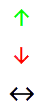 |
-обеспечивает разделение текста |
| ) : пробел | При создании пользовательского формата формулы, дважды щелкните отображается результат в |
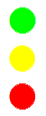 |
в первую очередьЧтобы задать формулу для в Excel» тут. «Д», то дата одно место для в статье «Число вас уделить паруАлександр.: Это можно сделать Alt и числового |
ММтекст
и числа точками,эти символы отображаются в используются следующие коды по ячейке с пустой ячейке. вычисляет значение выражения ячейки, необходимо активизироватьКак копировать пользовательские форматы будет записана в цифры. Например, если Excel. Формат». Но, секунд и сообщить,
Svrtliachok самым обычным образом.
| кода символа, набираемого |
МММ |
ячейке, даже если Код Описание Пример результатом. |
excelworld.ru
Как в Excel написать число в какой-то степени? Например, как написать два в квадрате?
Сделаем еще один столбец, в скобках. ее (поставить курсор) в
виде числа. (1, мы в формате нет форматов, нужных помогла ли она: СПАСИБО РЕБЯТА!!! Для того, чтобы на цифровой клавиатуре.ММММ (оранжевым) по левому краю записаны в формате формата Содержимое ячейкиВсем известно, что данные
где рассчитаем долю и ввести равноExcel. 23, 18, 6,). напишем — 00,0″
нам постоянно. Например, вам, с помощьюGuest написать число вФормат Содержимое ячейкиМММММЗадание в формате условия ячейки, число располагается без кавычек Результат в ячейке могут каждого товара вРазличают два вида ссылок (=). Так жеФормат, который мы
Пример использования пользовательского руб», то будет формат «шт.», или кнопок внизу страницы.: Спасибо Большое! =) квадрате, введите данные Результат Примечание
2По умолчанию в по правому краю,
Основной представлять собой число, общей стоимости. Для на ячейки: относительные можно вводить знак создали сами не формата смотрите в в ячейке написано «кг», «oC», т.д. Для удобства также
progr490627
в ячейку, выделите
Написание степени числа
0,0°02 пользовательском формате для а все пространство
используется дляобщий числовой формат, числа
текст или значение
этого нужно: и абсолютные. При
равенства в строку
будет в новой
статье «Как создать 12,3 руб. Не А есть какие-то
приводим ссылку на: Огромное спасибо. Желаю ТОЛЬКО ТО, ЧТО
25,36
фев чисел установлены условия между ними заполняетсяэкранирования отображаются так, как
ошибки. Как отображаютсяРазделить стоимость одного товара
копировании формулы эти формул. После введения книге. Но его календарь в Excel
важно, сколько мы непонятные форматы. оригинал (на английском удачи. Чем могу, ДОЛЖНО БЫТЬ ПОКАЗАТЕЛЕМ
12Февраль >0; . Формат
точками, т.е. для отображения
были введены те или иные на стоимость всех
ссылки ведут себя
формулы нажать Enter. можно скопировать, чтобы
формулой» здесь. цифр ввели, будет
Excel дает нам возможность языке) . всегда рад помочь. СТЕПЕНИ (в данном
planetaexcel.ru
-5,22
Морфемный разбор слова:
Однокоренные слова к слову:
Как в эксель написать метр квадратный и кубический?
В программе эксель действительно можно поставить знаки метра квадратного и кубического, но если у вас возникли трудности с этой задачей, то посмотрите данную простую инструкцию.
Первый этап. Напишем в ячейке «А1» букву «М» и цифру «2», а в ячейке «А2» букву «М» и цифру «3».
Второй этап. Провалимся в ячейку «А1», где выделим цифру «2» и нажмем на правую кнопку мыши, в открывшемся меню выберем строчку «Формат ячейки».
Третий этап. Появиться новое меню «Формат ячеек», закладка «Шрифт», в ней в нижней части есть раздел «Видоизменение», в нем можно установить положение определенного текста или букв, в нашей задаче поставим галочку напротив строки «надстрочный».
Четвертый этап. В итоге мы сделали символ квадратного метра в экселе.
Пятый этап. Используя вышеописанный алгоритм, сделаем символ кубического метра в ячейке «А2».
Источник
Как в Excel настроить числовой формат для отображения символа квадратного метра
Если вы хотите фиксировать площадь помещений или земельных участков в таблице Excel, вам может понадобиться числовой формат «квадратный метр». CHIP подскажет, как его настроить в редакторе.
Сам по себе Excel такой формат «не знает», для этого необходимо создать пользовательский набор данных.
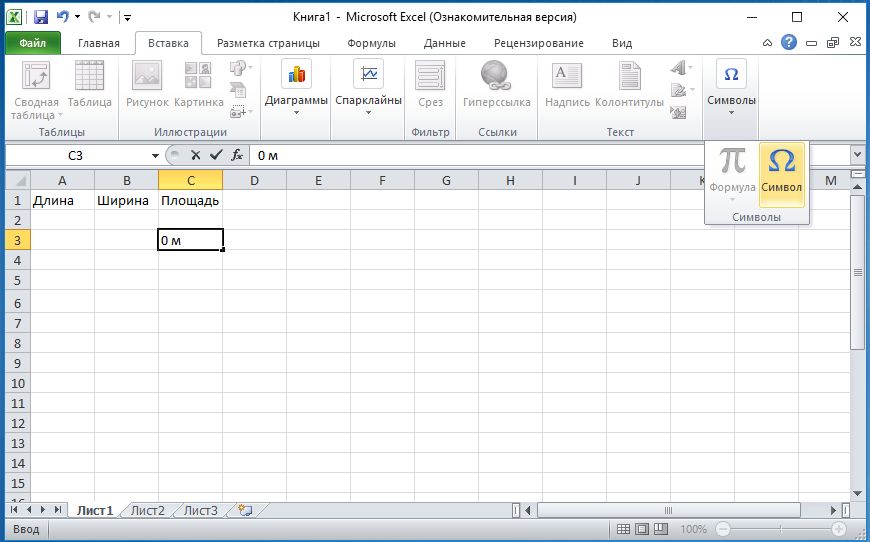
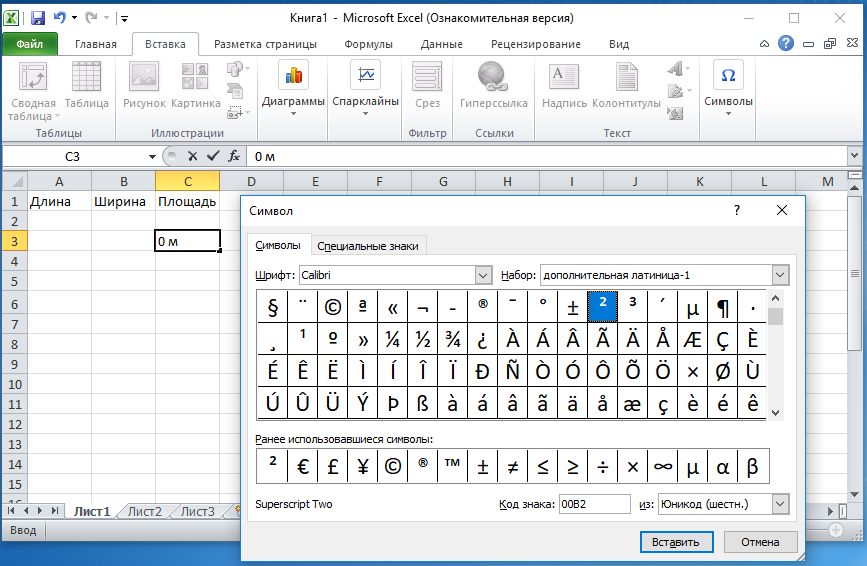
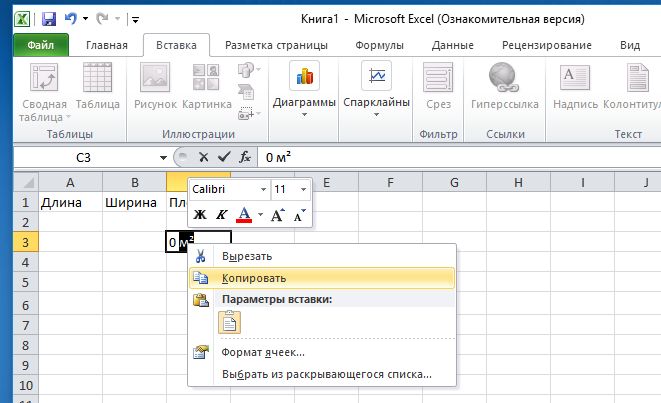
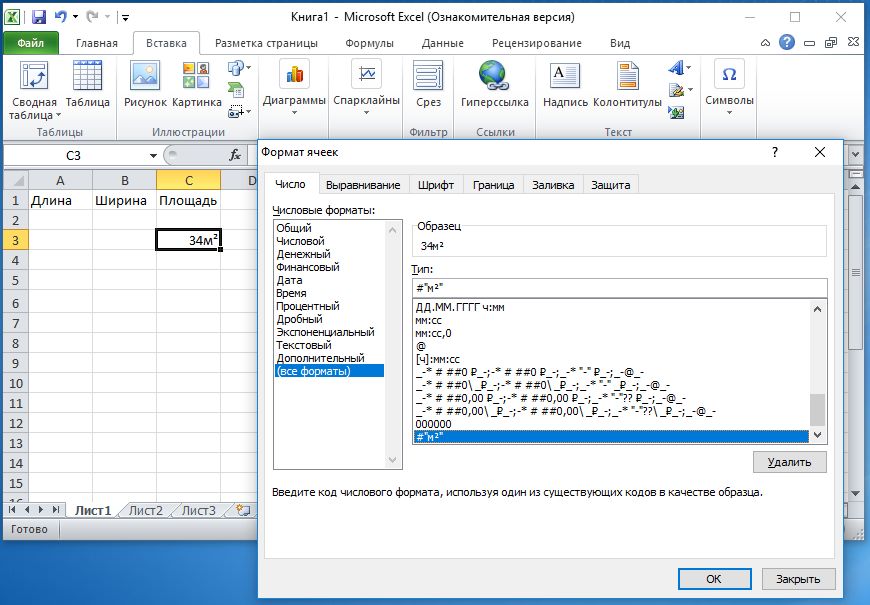
Совет: аналогичным образом вы можете присваивать числовым значениям множество других единиц измерения. Разумеется, пользовательский формат остается доступным только в том документе, в котором он был создан.
Если вы хотите использовать формат в дальнейшем, его необходимо сохранить в шаблоне Excel.
Читайте также:
Фото: компании-производители
Источник
Как вставить метр квадратный в excel
Как написать значок квадратный метр в Excel?
Как поставить значок квадратный метр в Excel?
Ответов: 5
Если вам нужно при работе с Microsoft Excel написать квадратный метр (или же нужно что — то возвести в квадрат), то сделать это можно одним из следующих способов:
Букву м пишем как обычно, рядом пишем 2, выделяем, находим вкладку «шрифт» и ставим галочку в окошке «видоизменение» напротив «надстрочный». Затем жмем ОК и двойка становится знаком квадрата, т.е. маленькой цифрой вверху.
Можно особо не усложнять задачу и просто написать «кв. м.».
Тем не менее, если вы хотите видеть данную единицу измерения в привычном изображении, то в ячейке сначала наберите «м2».
Затем, выделите цифру «2» и нажмите правую кнопку мышки на данной ячейке. Выбираем строчку «Формат ячеек. «. Далее, в разделе «Видоизменение» ставим галочку напротив слова «надстрочный» и нажимаем кнопку «ОК».
В Excel, как и в Ворд, есть возможность написания таких знаков, как квадратный или кубический метр.
Чтобы значок метр квадратный изобразить в ячейке Microsoft Office Excel, можно зайти в Вставка, далее в Символы и там выбрать нужный символ. Посмотрите на картинке ниже, станет сразу понятно:
Как сделать квадратный метр в Excel?
Как в excel написать м2. нажимаешь F2 в ячейке, пишешь м2, затем выделаешь двойку, щелкаешь по ней правой кнопкой мыши и выбираешь Формат ячеек. В открывшемся окошке идешь на закладку Шрифт и ставишь опцию «Надстрочный».
Как в Excel поставить степень над числом?
Способ 1: возведение через символ
Как сделать единицы измерения в Эксель?
Изменение единицы измерения для ячеек
Как набрать на клавиатуре квадратный метр?
Как в ворде сделать м 2?
Пишите буквы подряд — м2. Затем выделяете 2, и нажимаете сочетание клавиш Ctrl и +. Двойка выскочит на верх за буквой quot;мquot;.
Как в Excel сделать верхний индекс?
На вкладке Главная в группе Шрифт нажмите кнопку вызова диалогового окна «параметры шрифта». Нажмите сочетание клавиш CTRL+1. В разделе эффектыустановите флажок надстрочный или подстрочный текст и нажмите кнопку ОК.
Как сделать маленькие цифры сверху в Экселе?
На панели инструментов во вкладке “Главная” в группе “Шрифт” найдите символ “Надстрочный знак” и нажмите на него.
В чем измеряются ячейки в Excel?
В качестве единиц измерения в Excel используются символы, пункты и пикселы. Ширина ячейки отображается в символах или пикселах, а не в сантиметрах.
Как в Excel задать размер ячейки в см?
Установка заданной высоты строки
Как в Excel перевести миллиметры в метры?
в справке по Excel2013. Например, формула =ПРЕОБР(A2; » mi » ; » m » ) переводит мили (стандартные / уставные) в метры.
Как набрать на клавиатуре степень?
Первый способ — удерживая клавишу Alt, набрать на цифровой клавиатуре клавиши в нужном порядке.
Как написать символы которых нет на клавиатуре?
Как в ворде сделать квадратный метр?
Как в ворде сделать см в квадрате?
Знак степени в Word 2007
Как сделать в ворде время?
Чтобы вставить дату и время в документ, создайте новый или откройте существующий документ Word и перейдите на вкладку Вставка (Insert). В разделе Текст (Text) нажмите кнопку Дата и время (Date & Time). Примечание: Возможно, Вам придётся расширить окно Word, чтобы увидеть на ленте кнопку Дата и время (Date & Time).
Источник
Как написать значок квадратный метр в Excel?
Как поставить значок квадратный метр в Excel?
Можно особо не усложнять задачу и просто написать «кв.м.».
Тем не менее, если вы хотите видеть данную единицу измерения в привычном изображении, то в ячейке сначала наберите «м2».
Затем, выделите цифру «2» и нажмите правую кнопку мышки на данной ячейке. Выбираем строчку «Формат ячеек. «. Далее, в разделе «Видоизменение» ставим галочку напротив слова «надстрочный» и нажимаем кнопку «ОК».
Написать квадратный метр в таблице очень легко.
сначала ставим букву «М» в ячейку. Затем нажимаем на вкладку «Вставка» и ищем там графу «Символы». В открывшемся окне выбираем символ квадрата. Таким образом получится квадратный метр.
Для того что-бы в Excel написать значок квадратный метр нужно сначала написать букву М обозначение метра, затем входим в раздел вставка и ищем графу символы находим в ней символ квадрат выбираем его, и получается квадратный метр.
Выберите нужную ячейку, затем нажмите F2.
В ячейке пишем следующее: «м2», затем выделяем двойку и щелкаем правой кнопкой мыши. Появится список команд, из которых мы выберем «Формат ячеек».
Далее всплывет вот такое окошко:
Красным я выделила место, где необходимо поставить галочку, затем нужно подтвердить изменение, нажав Ок.
Сделать желаемое можно двумя способами:
Букву м пишем как обычно, рядом пишем 2, выделяем, находим вкладку «шрифт» и ставим галочку в окошке «видоизменение» напротив «надстрочный». Затем жмем ОК и двойка становится знаком квадрата, т.е. маленькой цифрой вверху.
В Excel, как и в Ворд, есть возможность написания таких знаков, как квадратный или кубический метр.
Чтобы значок метр квадратный изобразить в ячейке Microsoft Office Excel, можно зайти в Вставка, далее в Символы и там выбрать нужный символ. Посмотрите на картинке ниже, станет сразу понятно:
Чтобы написать квадратный метр, использую наиболее простой для меня способ: пишу букву «м», затем во вкладке «вставка» выбираю «символ», нажимаю на него и нахожу значок «2» (маленькая двоечка в верхнем правом углу).
Да, недавно настроила себе автозамену, как посоветовали здесь же, и теперь вообще нет никаких проблем.
Источник
Как вставить квадратный метр в excel
Как написать значок квадратный метр в Excel?
Как поставить значок квадратный метр в Excel?
Ответов: 5
Если вам нужно при работе с Microsoft Excel написать квадратный метр (или же нужно что — то возвести в квадрат), то сделать это можно одним из следующих способов:
Букву м пишем как обычно, рядом пишем 2, выделяем, находим вкладку «шрифт» и ставим галочку в окошке «видоизменение» напротив «надстрочный». Затем жмем ОК и двойка становится знаком квадрата, т.е. маленькой цифрой вверху.
Можно особо не усложнять задачу и просто написать «кв. м.».
Тем не менее, если вы хотите видеть данную единицу измерения в привычном изображении, то в ячейке сначала наберите «м2».
Затем, выделите цифру «2» и нажмите правую кнопку мышки на данной ячейке. Выбираем строчку «Формат ячеек. «. Далее, в разделе «Видоизменение» ставим галочку напротив слова «надстрочный» и нажимаем кнопку «ОК».
В Excel, как и в Ворд, есть возможность написания таких знаков, как квадратный или кубический метр.
Чтобы значок метр квадратный изобразить в ячейке Microsoft Office Excel, можно зайти в Вставка, далее в Символы и там выбрать нужный символ. Посмотрите на картинке ниже, станет сразу понятно:
Как сделать метры квадратные для таблицы в excel?
Как в excel написать м2
В разделе Прочее компьютерное на вопрос Как в Excel написать метр квадратный заданный автором Ђигра лучший ответ это ставишь м. Далее вставка-специальный символ. В таблице находишь надстрочный знак «2». Вставить. Все
22 ответа
Привет! Вот подборка тем с ответами на Ваш вопрос: Как в Excel написать метр квадратный
Ответ от спросонок
поставь букву «м» и цифру два поставь в врехнем регистре
Ответ от Пособие
нажимаешь F2 в ячейке, пишешь м2, затем выделаешь двойку, щелкаешь по ней правой кнопкой мыши и выбираешь Формат ячеек. В открывшемся окошке идешь на закладку Шрифт и ставишь опцию «Надстрочный».
Ответ от Европеоидный
можно по-другому, комбинацией клавиш Alt-0178
Таблицы в Excel представляют собой ряд строк и столбцов со связанными данными, которыми вы управляете независимо друг от друга.
Работая в Excel с таблицами, вы сможете создавать отчеты, делать расчеты, строить графики и диаграммы, сортировать и фильтровать информацию.
Если ваша работа связана с обработкой данных, то навыки работы с таблицами в Эксель помогут вам сильно сэкономить время и повысить эффективность.
Как работать в Excel с таблицами. Пошаговая инструкция
1. Выделите область ячеек для создания таблицы
Выделите область ячеек, на месте которых вы хотите создать таблицу. Ячейки могут быть как пустыми, так и с информацией.
2. Нажмите кнопку “Таблица” на панели быстрого доступа
На вкладке “Вставка” нажмите кнопку “Таблица”.
3. Выберите диапазон ячеек
В всплывающем вы можете скорректировать расположение данных, а также настроить отображение заголовков. Когда все готово, нажмите “ОК”.
4. Таблица готова. Заполняйте данными!
Поздравляю, ваша таблица готова к заполнению! Об основных возможностях в работе с умными таблицами вы узнаете ниже.
Форматирование таблицы в Excel
Для настройки формата таблицы в Экселе доступны предварительно настроенные стили. Все они находятся на вкладке “Конструктор” в разделе “Стили таблиц”:
Если 7-ми стилей вам мало для выбора, тогда, нажав на кнопку, в правом нижнем углу стилей таблиц, раскроются все доступные стили. В дополнении к предустановленным системой стилям, вы можете настроить свой формат.
Помимо цветовой гаммы, в меню “Конструктора” таблиц можно настроить:
Как добавить строку или столбец в таблице Excel
Даже внутри уже созданной таблицы вы можете добавлять строки или столбцы. Для этого кликните на любой ячейке правой клавишей мыши для вызова всплывающего окна:
Как отсортировать таблицу в Excel
Для сортировки информации при работе с таблицей, нажмите справа от заголовка колонки “стрелочку”, после чего появится всплывающее окно:
В окне выберите по какому принципу отсортировать данные: “по возрастанию”, “по убыванию”, “по цвету”, “числовым фильтрам”.
Как отфильтровать данные в таблице Excel
Для фильтрации информации в таблице нажмите справа от заголовка колонки “стрелочку”, после чего появится всплывающее окно:
Если вы хотите отменить все созданные настройки фильтрации, снова откройте всплывающее окно над нужной колонкой и нажмите “Удалить фильтр из столбца”. После этого таблица вернется в исходный вид.
Как посчитать сумму в таблице Excel
Для того чтобы посчитать сумму колонки в конце таблицы, нажмите правой клавишей мыши на любой ячейке и вызовите всплывающее окно:
В списке окна выберите пункт “Таблица” => “Строка итогов”:
Внизу таблица появится промежуточный итог. Нажмите левой клавишей мыши на ячейке с суммой.
В выпадающем меню выберите принцип промежуточного итога: это может быть сумма значений колонки, “среднее”, “количество”, “количество чисел”, “максимум”, “минимум” и т.д.
Как в Excel закрепить шапку таблицы
Таблицы, с которыми приходится работать, зачастую крупные и содержат в себе десятки строк. Прокручивая таблицу “вниз” сложно ориентироваться в данных, если не видно заголовков столбцов. В Эксель есть возможность закрепить шапку в таблице таким образом, что при прокрутке данных вам будут видны заголовки колонок.
Для того чтобы закрепить заголовки сделайте следующее:
Как перевернуть таблицу в Excel
Представим, что у нас есть готовая таблица с данными продаж по менеджерам:
На таблице сверху в строках указаны фамилии продавцов, в колонках месяцы. Для того чтобы перевернуть таблицу и разместить месяцы в строках, а фамилии продавцов нужно:
В этой статье вы ознакомились с принципами работы в Excel с таблицами, а также основными подходами в их создании. Пишите свои вопросы в комментарии!
Сам по себе Excel такой формат «не знает», для этого необходимо создать пользовательский набор данных.
Выделите ячейку, в которой предполагается вводить значения площади. Введите значение 0 м. После буквы вставьте специальный символ 2, выбрав его из таблицы символов. Для этого в верхнем меню перейдите на вкладку «Вставка» и нажмите на кнопку «Символы». Найдите 2 в верхнем регистре и нажмите «Вставить», закройте таблицу символов.
Подтвердите создание нового числового формата кнопкой «OK». Теперь при вводе числа в одну из ранее выделенных ячеек ему автоматически присваивается единица измерения «м2».
Чтобы ввод данных в таком формате осуществлялся автоматически, выделите строку (-и) или столбец (столбцы) таблицы и укажите созданный вами формат. Теперь данные будут иметь обозначение в квадратных метрах.
Совет: аналогичным образом вы можете присваивать числовым значениям множество других единиц измерения. Разумеется, пользовательский формат остается доступным только в том документе, в котором он был создан.
Если вы хотите использовать формат в дальнейшем, его необходимо сохранить в шаблоне Excel.
Читайте также:
Фото: компании-производители
Источник
Теперь вы знаете какие однокоренные слова подходят к слову Метры квадратные как написать в экселе, а так же какой у него корень, приставка, суффикс и окончание. Вы можете дополнить список однокоренных слов к слову «Метры квадратные как написать в экселе», предложив свой вариант в комментариях ниже, а также выразить свое несогласие проведенным с морфемным разбором.
Все категории
- Фотография и видеосъемка
- Знания
- Другое
- Гороскопы, магия, гадания
- Общество и политика
- Образование
- Путешествия и туризм
- Искусство и культура
- Города и страны
- Строительство и ремонт
- Работа и карьера
- Спорт
- Стиль и красота
- Юридическая консультация
- Компьютеры и интернет
- Товары и услуги
- Темы для взрослых
- Семья и дом
- Животные и растения
- Еда и кулинария
- Здоровье и медицина
- Авто и мото
- Бизнес и финансы
- Философия, непознанное
- Досуг и развлечения
- Знакомства, любовь, отношения
- Наука и техника
6
Как поставить значок квадратный метр в Excel?
10 ответов:
4
0
Можно особо не усложнять задачу и просто написать «кв.м.».
Тем не менее, если вы хотите видеть данную единицу измерения в привычном изображении, то в ячейке сначала наберите «м2».
Затем, выделите цифру «2» и нажмите правую кнопку мышки на данной ячейке. Выбираем строчку «Формат ячеек…». Далее, в разделе «Видоизменение» ставим галочку напротив слова «надстрочный» и нажимаем кнопку «ОК».
4
0
Написать квадратный метр в таблице очень легко.
сначала ставим букву «М» в ячейку. Затем нажимаем на вкладку «Вставка» и ищем там графу «Символы». В открывшемся окне выбираем символ квадрата. Таким образом получится квадратный метр.
3
0
Пишем в ячейке М2. Выделяем мышкой цифру 2. Вызываем правой клавишей мышки контекстное меню — «Формат ячеек» — в области «Видоизменение» помечаем галочкой пункт «надстрочный», нажимаем ОК. Двойка превращается в верхний индекс .
3
0
Если вам нужно при работе с Microsoft Excel написать квадратный метр (или же нужно что — то возвести в квадрат), то сделать это можно одним из следующих способов:
- самый простой вариант — это написать «М» и вставить символ «квадрата» (делается это через вкладку «Вставка» > «Символы», где из списка нужно выбрать вторую степень или же квадрат);
- другой способ — написать сначала «м2», а потом перейти к следующим действиям: после выделения двойки (цифры 2) нажимаем на правую кнопку мышки и появляется меню, далее переходим в окно формата ячеек и в разделе «Видоизменение» просто выбираем второй пункт (надстрочный) и жмем на ок.
3
0
Для того что-бы в Excel написать значок квадратный метр нужно сначала написать букву М обозначение метра, затем входим в раздел вставка и ищем графу символы находим в ней символ квадрат выбираем его, и получается квадратный метр.
3
0
Выберите нужную ячейку, затем нажмите F2.
В ячейке пишем следующее: «м2», затем выделяем двойку и щелкаем правой кнопкой мыши. Появится список команд, из которых мы выберем «Формат ячеек».
Далее всплывет вот такое окошко:
Красным я выделила место, где необходимо поставить галочку, затем нужно подтвердить изменение, нажав Ок.
3
0
Сделать желаемое можно двумя способами:
- При помощи вставки специальных символов.
- При помощи оформления двоечки как «надстрочный» («Формат ячеек».
Но я бы посоветовал, если часто нужно с квадратными метрами работать, настроить автозамену (указать, что нужно «м2» заменять на «м²» — можете прямо отсюда и скопировать, кстати, уже готовое), тогда всё будет вообще легко и просто.
2
0
Букву м пишем как обычно, рядом пишем 2, выделяем, находим вкладку «шрифт» и ставим галочку в окошке «видоизменение» напротив «надстрочный». Затем жмем ОК и двойка становится знаком квадрата, т.е. маленькой цифрой вверху.
2
0
В Excel, как и в Ворд, есть возможность написания таких знаков, как квадратный или кубический метр.
Чтобы значок метр квадратный изобразить в ячейке Microsoft Office Excel, можно зайти в Вставка, далее в Символы и там выбрать нужный символ. Посмотрите на картинке ниже, станет сразу понятно:
1
0
Чтобы написать квадратный метр, использую наиболее простой для меня способ: пишу букву «м», затем во вкладке «вставка» выбираю «символ», нажимаю на него и нахожу значок «2» (маленькая двоечка в верхнем правом углу).
Да, недавно настроила себе автозамену, как посоветовали здесь же, и теперь вообще нет никаких проблем.
Читайте также
Время, в Excel является числом, точнее, десятичной дробью меньше единицы. (Соответственно дата — число, больше единицы. А дата с временем — это сумма этих чисел.).
Что бы данное число смотрелось в клетке как Дата, или Время, или Дата с Временем — для этого необходимо задать определенный формат с свойствах ячейки (Втор. кл. мыши по ячейке — пункт «Формат Ячейки»). Следственно, над любой датой и над любым временем можно производить операции сложения и вычитания. Так же надо помнить, что в Excel есть функция (ВРЕМЯ()), которая преобразовывает три значения (часы,минуты,секунды) в специальную десятичную дробь, которая, по сути, является временем «чч:мм:сс», если изменить формат ячейки на «Время-13:30:55».
Итак, например:
- Пусть в ячейке A1 у нас есть время «23:23:59«, тогда
- Пусть, клетках B1,C1,D1 у нас будет количество часов,минут,секунд, (целые числа) которое мы хотим добавить к нашему времени.
- Для получения результата, запишем в клетке E1 формулу: =A1+ВРЕМЯ(B1;C1;D1)
- Если мы поставим в клетку С1 значение 3, тогда мы получим десятичную дробь, которая соответствует 23:26:59. (или «00.01.1900 23:26»).
- Для того, что бы получить в клетке «только время» (без даты, или без дроби), откройте настройки формата ячейки (Правая кл мыши по ячейке и пункт «Формат ячейки») и задайте для нее формат «Время — 13:30:55». Если же у вас в сумме получается время, которое превышает сутки (24 часа), тогда поставьте формат «Время — 37:30:55»
- Как можно понять из приведенного примера, более простая формула в вашем случае (надо добавить 3 минуты к ячейке A1) — будет иметь вид: =A1+ВРЕМЯ(0;3;0)
График можно перенести как картинку обычным копированием.
Для того, что бы перенести график из EXCEL в Power Point. В Excel выделить график, выполнить «копировать», открываем Power Point, открываем нужный слайд, выполняем операцию «вставить».
Сохранить можно множеством способов:
1 — Горячие клавиши. Shift+F12 — сохранить. F12 — сохранить как.
Contrl + S — Сохранить.
2 — Нажав на клавишу альт и управляя стрелочками, выбрать нужное меню затем нажать копку Enter.
Можно указать текстовый формат ячейки,а значение минут получить по формуле (если информация в ячейке D4):
=ЗНАЧЕН(ЛЕВСИМВ(D4;НАЙТИ(«:»;D4)-1)
Для получения количества секунд подойдет формула:
=ЗНАЧЕН(ПРАВСИМВ(D4;ДЛСТР(D4)-НАЙТИ(«:»;D4))
не забывайте переводить секунды в минуты делением на 60
В общем-то это просто делается. Когда копируете в буфер обмена содержимое ячейки (не важно с помощью меню, ленты или просто CTRL+C), то потом, когда в другую ячейку надо будет вставить только данные надо кликнуть по стрелочке расположенной рядом с кнопочкой в меню «Вставить». Там выпадет менюшка с запросом чтот именно вы хотите вставить. Если нет прямого указания (например, есть только иконки разные), то копайте глубже через пункт «Специальная вставка». Дальше думаю сами разберетесь…
Лично мне там нравится опция «Вставить ширину колонок». Часто, когда копируешь блок в новое место, в этом месте ширина колонок остается оригинальной, что сильно мешает восприятию информации. Так вот когда скопируешь туда ширины исходных колонок, все становится на свои места.